Samsung SyncMaster C24A650X, SyncMaster C27A650X, SyncMaster C24A650U, SyncMaster C27A650U User Manual [es]

Manual del
usuario
SyncMaster
C24A650X
C27A650X
C24A650U
C27A650U
El color y el aspecto pueden variar según el producto;
las especificaciones están sujetas a cambios sin previo
aviso para mejorar el rendimiento del producto.
BN46-00083C-01

Copyright
El contenido de este manual está sujeto a cambios sin previo aviso a fin de mejorar su calidad.
© 2011 Samsung Electronics
Samsung Electronics es el propietario del copyright de este manual.
El uso o la reproducción de este manual parcial o totalmente sin la autorización de Samsung Electronics
están prohibidos.
Los logotipos de SAMSUNG y SyncMaster son marcas comerciales registradas de Samsung
Electronics.
Antes de usar el producto
Microsoft, Windows y Windows NT son marcas comerciales registradas de Microsoft Corporation.
VESA, DPM y DDC son marcas comerciales registradas de Video Electronics Standards Association.
"MÉXICO"
IMPORTADO
POR:
Iconos utilizados en este manual
AV. PRESIDENTE MASARIK #111 INT701
COL. CHAPULTEPEC MORALES C.P.11570
DELEGACION MIGUEL HIDALGO MEXICO.
DISTRITO FEDERAL
Tel: 01-55-5747-5100 / 01-800-726-7864
Las imágenes siguientes tienen fines de referencia únicamente. Las
situaciones reales pueden diferir de lo que se muestra en estas
imágenes.
Símbolos de precauciones de seguridad
Advertencia
Precaución
En caso de no respetar las instrucciones, podrían producirse daños
personales graves o fatales.
En caso de no respetar las instrucciones, podrían producirse daños
personales o materiales.
Antes de usar el producto
2

Antes de usar el producto
Las actividades marcadas con este símbolo están prohibidas.
Las instrucciones marcadas con este símbolo deben respetarse.
Antes de usar el producto
3
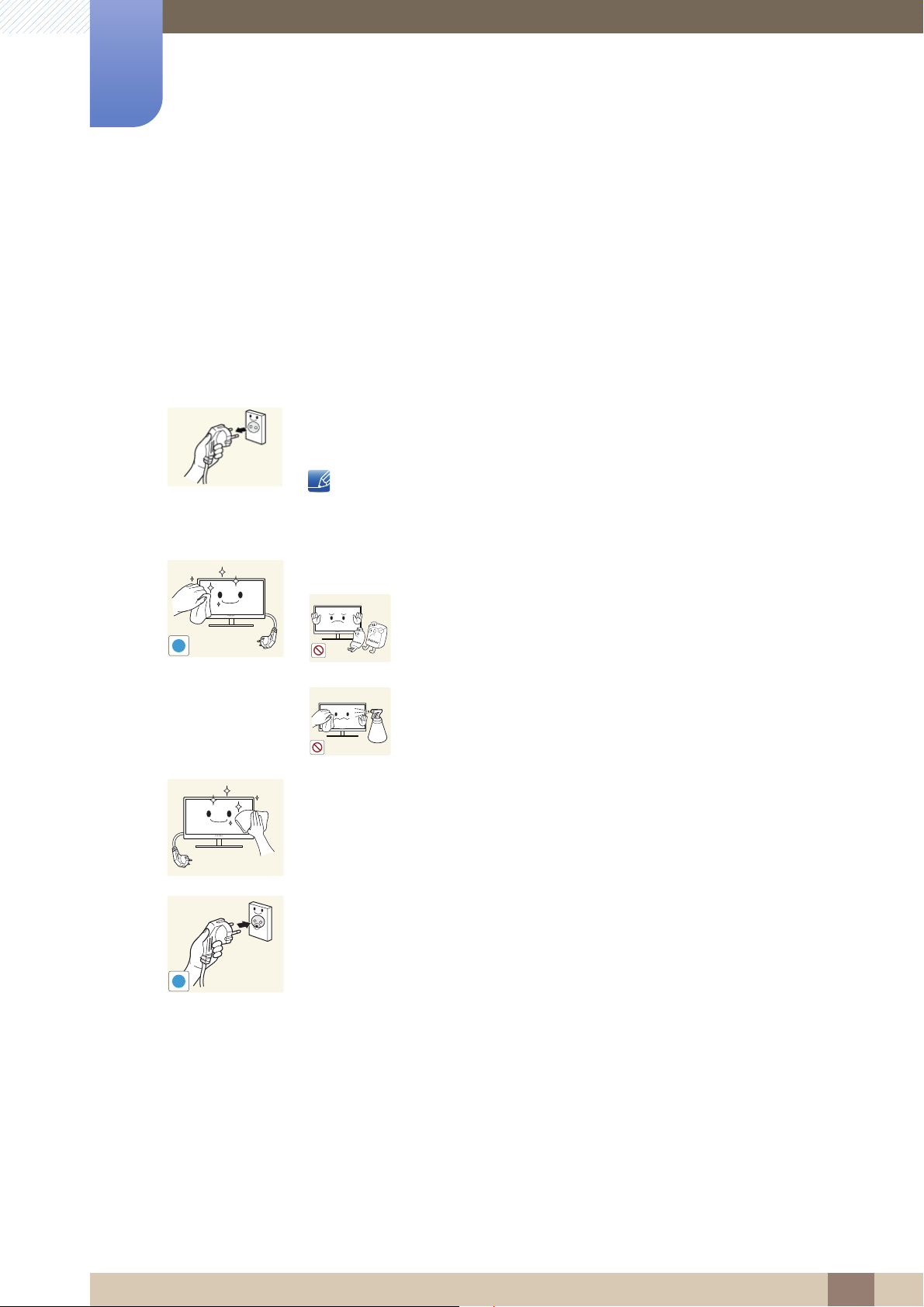
Limpieza
!
!
Limpieza
Tenga cuidado al limpiar el producto, ya que el panel y la parte exterior de las pantallas LCD avanzadas
se arañan con facilidad.
Ponga en práctica los pasos siguientes durante la limpieza.
Antes de usar el producto
1. Apague el monitor y el ordenador.
2. Desconecte el cable de alimentación del monitor.
Sujete el cable de alimentación por el enchufe y no toque el cable con las
manos húmedas. De lo contrario, podría producirse una descarga
eléctrica.
3. Limpie el monitor con un paño limpio, suave y seco.
z No utilice limpiadores que contengan alcohol,
disolventes ni agentes tensioactivos en el monitor.
z No rocíe agua ni detergente directamente sobre el
producto.
4. Moje un paño suave y seco con agua y escúrralo bien para limpiar el
exterior del monitor.
5. Conecte el cable de alimentación al producto tras limpiarlo.
6. Encienda el monitor y el ordenador.
Antes de usar el producto
4
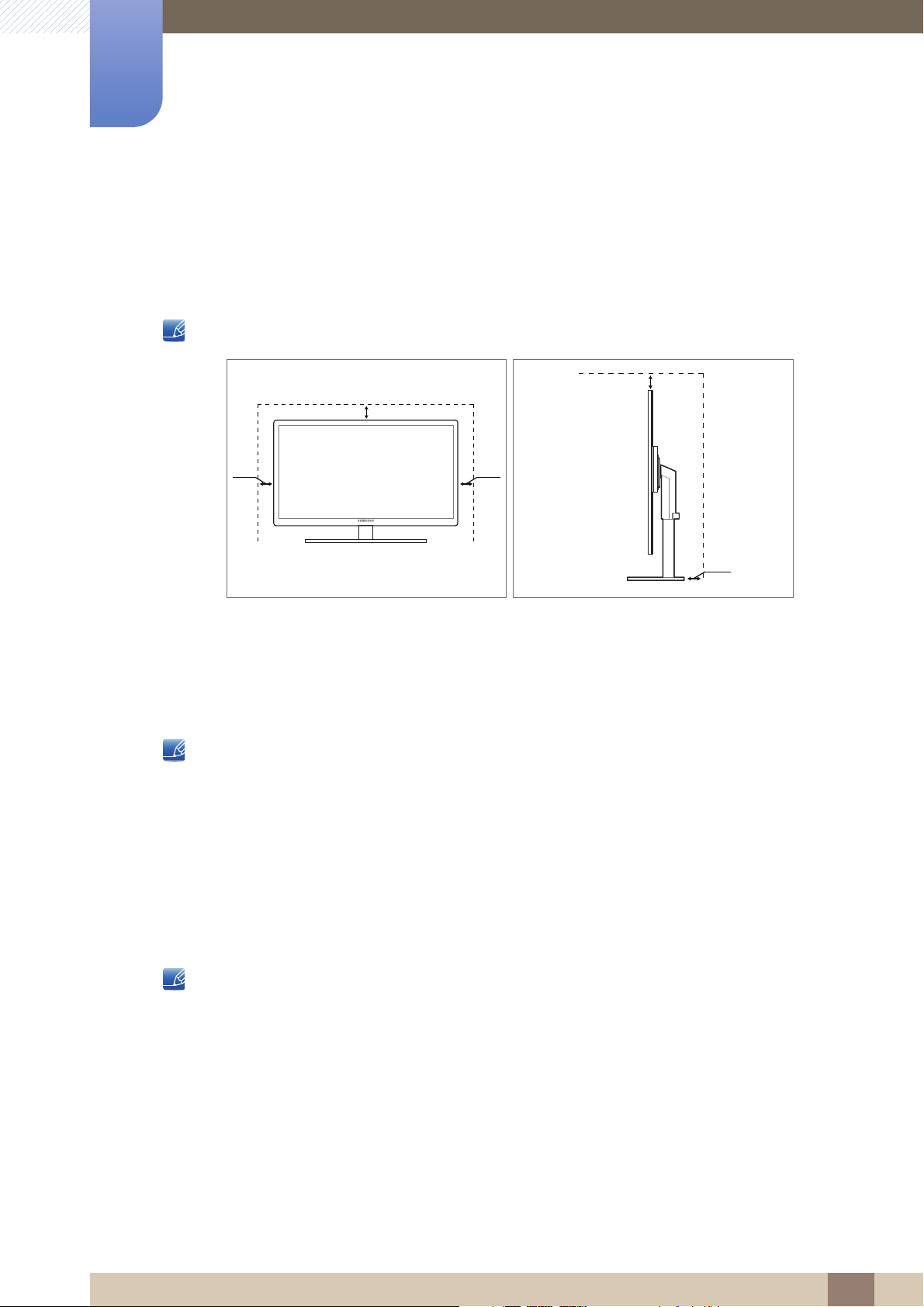
Antes de usar el producto
10 cm
10 cm 10 cm
10 cm
10 cm
Seguridad en el espacio de instalación
z Deje un espacio adecuado para la ventilación alrededor del producto. Si se eleva la temperatura
interna puede producirse un incendio y el producto resultaría dañado. Cuando instale el producto,
deje el espacio que se muestra a continuación como mínimo.
El aspecto exterior puede variar según el producto.
Precauciones de almacenamiento
Los modelos muy brillantes pueden desarrollar manchas blancas sobre la superficie si se utiliza un
humidificador de ondas ultrasónicas cerca.
Asegúrese de ponerse en contacto con el Centro de servicio al cliente de Samsung (página 108) si
necesita limpiar el interior del monitor. (Se le cobrará una tarifa por este servicio.)
Precauciones de seguridad
Electricidad y seguridad
Las imágenes siguientes tienen fines de referencia únicamente. Las situaciones reales pueden diferir de
lo que se muestra en estas imágenes.
Antes de usar el producto
5

Antes de usar el producto
!
!
!
Advertencia
No utilice un cable de alimentación o un enchufe que estén dañados, como
tampoco una toma de corriente suelta.
z Podrían producirse una descarga eléctrica o fuego.
No enchufe muchos productos a la misma toma de corriente.
z De lo contrario, la toma podría sobrecalentarse y provocar un incendio.
No toque el enchufe con las manos mojadas.
z De lo contrario, podría producirse una descarga eléctrica.
Inserte el enchufe hasta el fondo para que no quede suelto.
z Una conexión inestable podría desencadenar un incendio.
Conecte el enchufe a una toma de corriente conectada a tierra (sólo dispositivos
aislados de tipo 1).
z Podrían producirse una descarga eléctrica o daños personales.
No doble el cable de alimentación ni tire con fuerza de él. No aplaste el cable de
alimentación con un objeto pesado.
z Un cable de alimentación dañado podría provocar una descarga eléctrica o
fuego.
No coloque el cable de alimentación ni el producto cerca de fuentes de calor.
z Podrían producirse una descarga eléctrica o fuego.
Elimine las sustancias extrañas, como el polvo, de las patillas del enchufe y de la
toma de corriente mediante un paño seco.
z De lo contrario, se podría producir fuego.
Antes de usar el producto
6
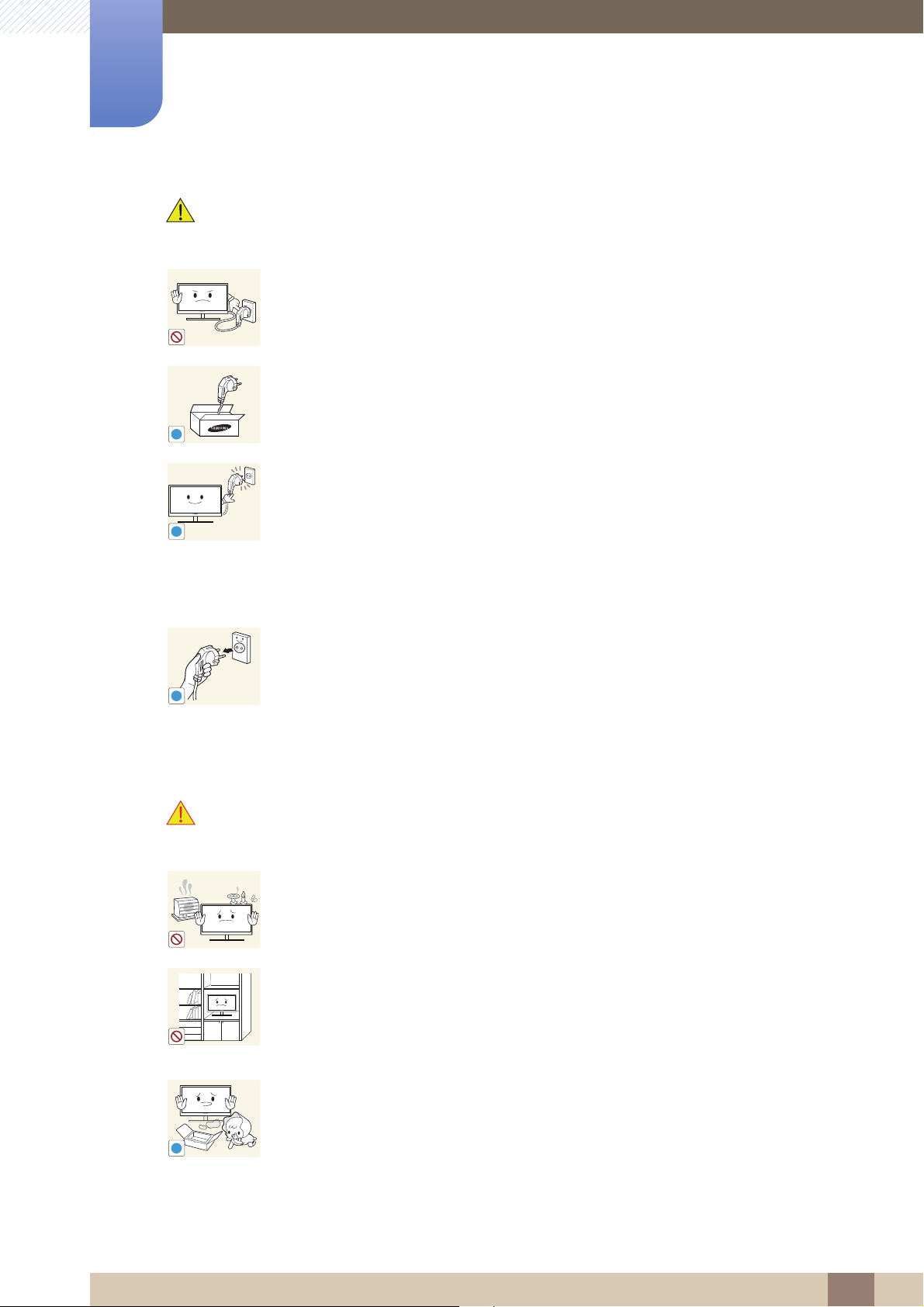
Antes de usar el producto
!
!
!
!
Precaución
No desenchufe el cable de alimentación mientras el producto se esté utilizando.
z Una descarga eléctrica podría dañar el producto.
No utilice el cable de alimentación para productos distintos de los autorizados y
suministrados por Samsung.
z Podrían producirse una descarga eléctrica o fuego.
Mantenga la toma de corriente a la que esté enchufado el cable de alimentación
libre de obstáculos.
Instalación
Advertencia
z Si se produce cualquier problema en el producto, desenchufe el cable de
alimentación a fin de cortar la alimentación del producto completamente.
No es posible cortar la corriente que llega al producto completamente
mediante el botón de encendido.
Cuando desconecte el cable de alimentación de la toma de la pared, sosténgalo
por el enchufe.
z Podrían producirse una descarga eléctrica o fuego.
No coloque velas, repelentes para insectos ni cigarrillos sobre el producto. No
instale el producto cerca de fuentes de calor.
z De lo contrario, se podría producir fuego.
Evite instalar el producto en un espacio estrecho con ventilación deficiente, como
una estantería o un armario de pared.
z De lo contrario, podría producirse fuego debido al aumento de la
temperatura interna.
Mantenga la bolsa de plástico de embalaje del producto en un lugar fuera del
alcance de los niños.
z Los niños podrían ahogarse.
Antes de usar el producto
7
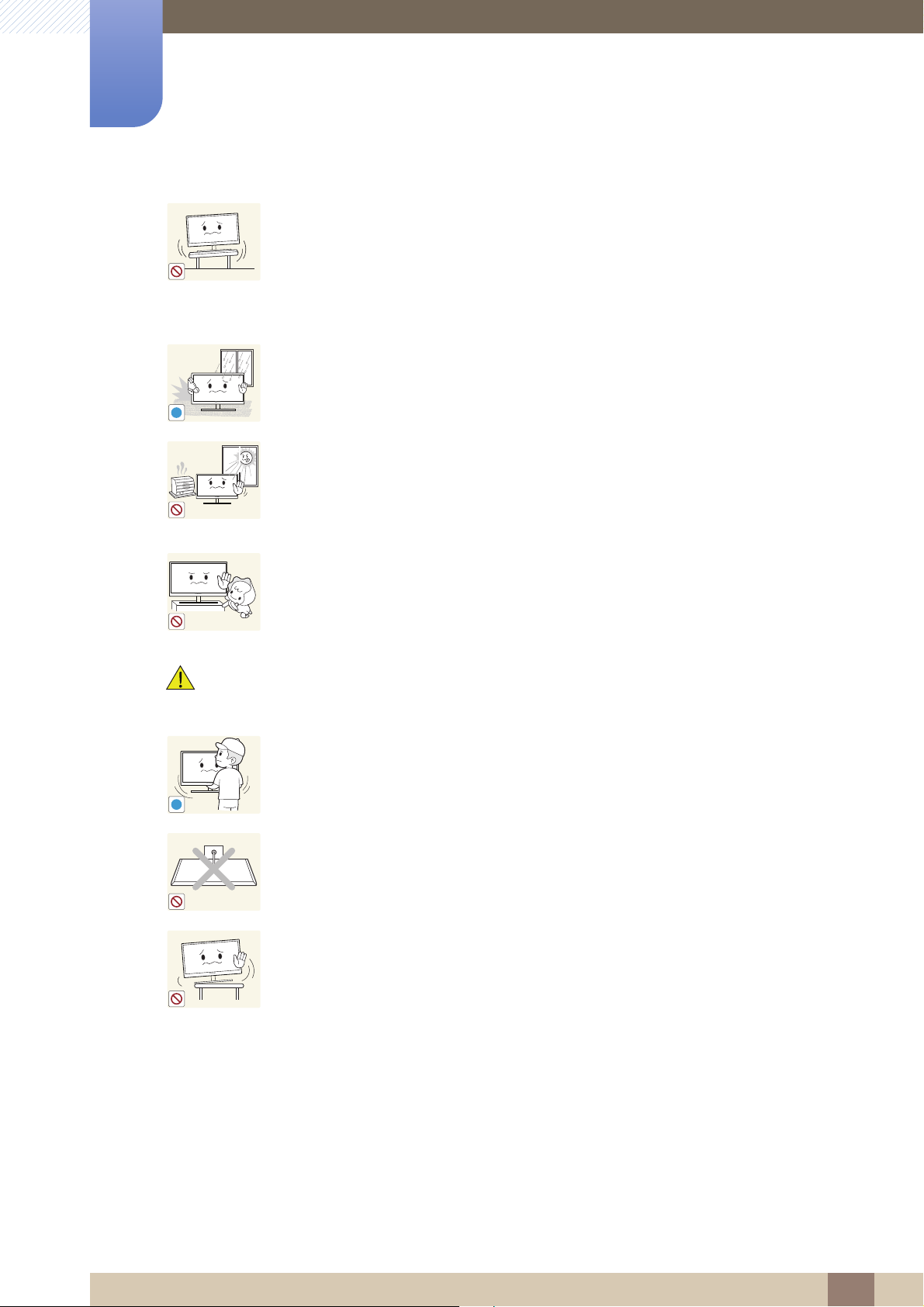
Antes de usar el producto
!
!
No instale el producto en una superficie inestable o que vibre (una estantería
poco firme, una superficie inclinada, etc.).
z El producto podría caerse y romperse o provocar daños personales.
z La utilización del producto en un área con mucha vibración puede dañar el
producto o provocar un incendio.
No instale el producto en un vehículo ni en un lugar expuesto al polvo, la
humedad (goteras, por ejemplo), aceite o humo.
z Podrían producirse una descarga eléctrica o fuego.
No exponga el producto a la luz directa del sol, al calor ni a objetos calientes
como una estufa.
z De lo contrario, podría reducirse la vida útil del producto o producirse un
incendio.
No instale el producto al alcance de los niños pequeños.
z El producto podría caerse y provocar daños personales a los niños.
Precaución
Tenga cuidado de no dejar caer el producto al moverlo.
z De lo contrario, podrían producirse daños en el producto o daños
No apoye el producto sobre su parte delantera.
z La pantalla podría dañarse.
Cuando instale el producto en un receptáculo o una repisa, asegúrese de que el
borde inferior de la parte delantera del producto no sobresalga.
z El producto podría caerse y romperse o provocar daños personales.
personales.
z Instale el producto únicamente en receptáculos o repisas con el tamaño
adecuado.
Antes de usar el producto
8

Antes de usar el producto
!
SAMSUNG
!
IMPORTANTE:
PARA PREVENIR CUALQUIER MAL FUNCIONAMIENTO Y EVITAR DAÑOS, LEA
DETALLADAMENTE ESTE MANUAL DE INSTRUCCIONES ANTES DE CONECTAR Y
OPERAR EL APARATO, CONSERVE EL MANUAL PARA FUTURAS REFERENCIAS,
GRACIAS. POR FAVOR LEA ESTE MANUAL ANTES DE OPERAR EL APARATO Y
!
!
Tenga cuidado al soltar el producto.
z El producto podría caerse y romperse o provocar daños personales.
La instalación del producto en un lugar inusual (un lugar expuesto a muchas
partículas pequeñas, sustancias químicas o temperaturas extremas, o bien en un
aeropuerto o una estación de tren donde el producto deba funcionar
ininterrumpidamente durante un periodo largo de tiempo) podría afectar
seriamente a su rendimiento.
z Asegúrese de consultar con el Centro de servicio al cliente de Samsung
(página 108) antes de la instalación del producto en un lugar con estas
características.
Funcionamiento
GUÁRDELO PARA REFERENCIAS FUTURAS.
Advertencia
Existe alta tensión dentro del producto. No intente desmontar, reparar ni
modificar el producto por su cuenta.
z Podrían producirse una descarga eléctrica o fuego.
z Póngase en contacto con el Centro de servicio al cliente de Samsung
Antes de mover el producto, asegúrese de apagar el interruptor de alimentación
y retirar todos los cables conectados a él, incluidos el cable de alimentación y el
de la antena.
(página 108) para las reparaciones.
z De lo contrario, podría dañarse el cable de alimentación y producirse una
descarga eléctrica o fuego.
Si el producto genera un ruido extraño, olor a quemado o humo, retire de
inmediato el cable de alimentación y póngase en contacto con el Centro de
servicio al cliente de Samsung (página 108).
z Podrían producirse una descarga eléctrica o fuego.
Antes de usar el producto
9

Antes de usar el producto
!
!
!
GAS
!
No permita que los niños se cuelguen del producto o se suban encima de él.
z El producto podría caerse y los niños podrían resultar lastimados o
gravemente heridos.
Si el producto se cae o se daña su parte externa, apáguelo, desenchufe el cable
de alimentación y póngase en contacto con el Centro de servicio al cliente de
Samsung (página 108).
z De lo contrario, podrían producirse una descarga eléctrica o fuego.
No coloque objetos pesados, juguetes ni dulces sobre el producto.
z El producto o los objetos pesados podrían caerse si los niños intentan
alcanzar los juguetes o los dulces, lo que podría provocar heridas graves.
Durante una tormenta con aparato eléctrico, desenchufe el cable de alimentación
y no toque el cable de la antena.
z Podrían producirse una descarga eléctrica o fuego.
No deje caer objetos sobre el producto ni lo golpee.
z Podrían producirse una descarga eléctrica o fuego.
No tire del cable de alimentación ni de ningún otro cable para mover el producto.
z De lo contrario, podría dañarse el cable de alimentación y podrían producirse
daños en el producto, una descarga eléctrica o fuego.
Si detecta un escape de gas, no toque el producto ni el enchufe. Asimismo,
ventile el área de inmediato.
z Las chispas podrían causar una explosión o un incendio.
z Durante una tormenta con aparato eléctrico, no toque el cable de
alimentación ni el cable de la antena.
No levante ni mueva el producto mediante el cable de alimentación ni ningún otro
cable.
z De lo contrario, podría dañarse el cable de alimentación y podrían producirse
daños en el producto, una descarga eléctrica o fuego.
No utilice ni mantenga aerosoles u otras sustancias inflamables cerca del
producto.
z Podrían producirse una explosión o fuego.
Antes de usar el producto
10

Antes de usar el producto
100
!
-_-
!
!
Asegúrese de que las ranuras de ventilación no estén tapadas por manteles o
cortinas.
z De lo contrario, podría producirse fuego debido al aumento de la
temperatura interna.
No inserte objetos metálicos (palillos, monedas, horquillas, etc.) ni objetos
inflamables (papel, cerillas, etc.) en las ranuras de ventilación ni los puertos del
producto.
z Si entra agua o cualquier sustancia extraña en el producto, asegúrese de
apagar el producto, retire el cable de alimentación y póngase en contacto
con el Centro de servicio al cliente de Samsung (página 108).
z Podrían producirse daños en el producto, una descarga eléctrica o fuego.
No coloque objetos que contengan líquidos (jarrones, macetas, botellas, etc.) ni
objetos metálicos sobre el producto.
z Si entra agua o cualquier sustancia extraña en el producto, asegúrese de
z Podrían producirse daños en el producto, una descarga eléctrica o fuego.
Precaución
Si deja la pantalla fija con una imagen estática durante un periodo prolongado,
puede producirse desgaste con persistencia de imágenes o píxeles defectuosos.
z Si no va a utilizar el producto durante un periodo prolongado de tiempo,
Desconecte el cable de alimentación de la toma de la pared si no va a utilizar el
producto durante un periodo prolongado de tiempo (si se va de vacaciones, por
ejemplo).
z De lo contrario, podría producirse fuego debido al polvo acumulado, el
apagar el producto, retire el cable de alimentación y póngase en contacto
con el Centro de servicio al cliente de Samsung (página 108).
active el modo de ahorro de energía o un protector de pantalla con
imágenes en movimiento.
sobrecalentamiento, una descarga eléctrica o una fuga eléctrica.
Utilice el producto con la resolución y la frecuencia recomendadas.
z De lo contrario, su vista podría dañarse.
No coloque varios adaptadores de CC juntos.
z De lo contrario, se podría producir fuego.
Antes de usar el producto
11

Antes de usar el producto
!
!
!
!
Retire la bolsa de plástico del adaptador de CC antes de utilizarlo.
z De lo contrario, se podría producir fuego.
No permita que entre agua en el dispositivo de alimentación de CC ni que se
moje.
z Podrían producirse una descarga eléctrica o fuego.
z Evite el uso del producto en el exterior cuando pueda verse expuesto a lluvia
o nieve.
z Tenga cuidado de no mojar el adaptador de CC al fregar el suelo.
No coloque el adaptador de CC cerca de aparatos de calefacción.
z De lo contrario, se podría producir fuego.
Mantenga el adaptador de CC en un área bien ventilada.
Mirar fijamente la pantalla desde muy cerca durante mucho tiempo puede dañar
la vista.
No sujete el monitor boca abajo ni lo agarre por el soporte para moverlo.
z El producto podría caerse y romperse o provocar daños personales.
No utilice humidificadores ni estufas cerca del producto.
z Podrían producirse una descarga eléctrica o fuego.
Descanse los ojos durante más de 5 minutos por cada hora de uso del producto.
z Esto permitirá descansar la vista.
No toque la pantalla cuando el producto haya estado encendido durante un
periodo largo de tiempo, ya que estará caliente.
Guarde los pequeños accesorios utilizados con el producto fuera del alcance de
los niños.
Antes de usar el producto
12
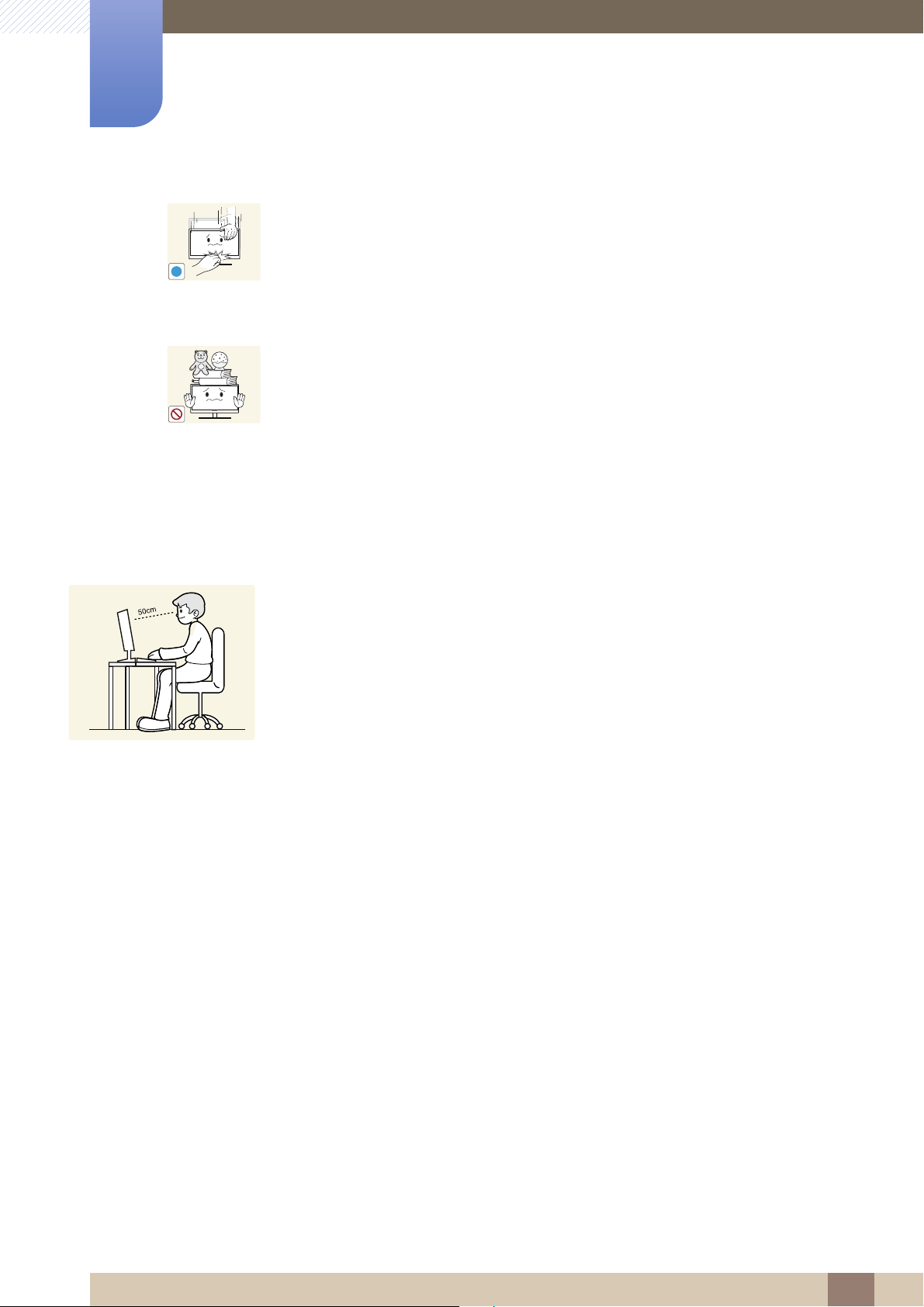
Antes de usar el producto
!
Tenga cuidado al ajustar el ángulo del producto o la altura del soporte.
z De lo contrario, los dedos o las manos de los niños podrían quedar
atrapados y resultar heridos.
z Una inclinación excesiva del producto podría hacer que se cayera, lo que
podría causar daños personales.
No coloque objetos pesados sobre el producto.
z Podrían producirse daños en el producto o daños personales.
Postura correcta para utilizar el producto
Utilice el producto con la postura correcta, tal y como se muestra a continuación:
z Ponga la espalda recta.
z Deje una distancia de 45 - 50 cm entre sus ojos y la pantalla, y mire ligeramente
hacia abajo a la pantalla.
Mantenga los ojos directamente delante de la pantalla.
z Ajuste el ángulo para que la luz no se refleje en la pantalla.
z Mantenga los antebrazos perpendiculares a la parte superior de los brazos y al
mismo nivel que el dorso de las manos.
z Mantenga los codos con el ángulo adecuado.
z Ajuste la altura del producto para poder mantener las rodillas dobladas a 90 grados
o más, los talones apoyados en el suelo y los brazos más bajos que el corazón.
Antes de usar el producto
13
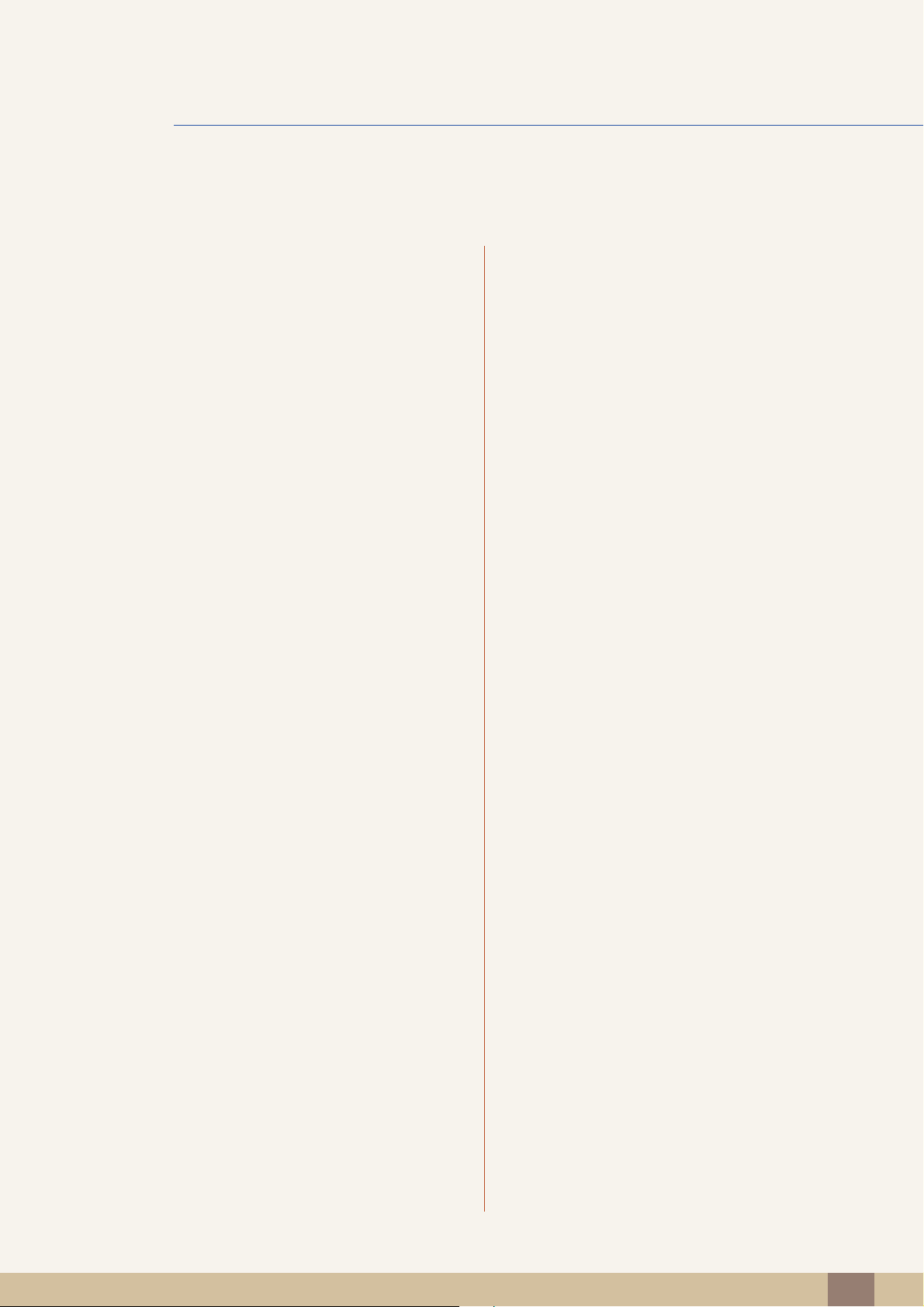
Índice
ANTES DE USAR EL
PRODUCTO
PREPARATIVOS 19 Comprobación del contenido
2 Copyright
2 Iconos utilizados en este manual
2 Símbolos de precauciones de seguridad
4 Limpieza
4Limpieza
5 Seguridad en el espacio de instalación
5 Precauciones de almacenamiento
5 Precauciones de seguridad
5 Electricidad y seguridad
7 Instalación
9 Funcionamiento
13 Postura correcta para utilizar el producto
19 Extracción del embalaje
20 Comprobación de los componentes
UTILIZACIÓN DE
"CENTRAL STATION"
22 Partes
22 Botones delanteros
24 Parte posterior
26 Instalación
26 Instalación del soporte
27 Ajuste de la inclinación y la altura del producto
27 Giro del monitor
28 Montaje y desmontaje de la mochila de
conexión inalámbrica (Rx)
29 Instalación de un equipo de montaje mural o un
soporte de escritorio
30 Bloqueo antirrobo
31 "MagicRotation Auto"
32 Acerca de "Central Station"
33 Instalación de software para el uso de
"Central Station"
33 Instalación de "Samsung Central Station Setup"
Índice
14

Índice
35 Conexión del producto a un PC para
utilizar "Central Station"
35 Conexión a un PC a través de USB inalámbrica
39 Conexión a un PC a través del cable USB
40 Utilización de "Central Station"
40 Utilización del producto a modo de HUB USB
42 Conexión a una red LAN
43 Konfigurering af Central Station-
skærmens IP
43 Dynamisk IP
45 Statisk IP
CONEXIÓN Y USO DE UN
DISPOSITIVO FUENTE
CONFIGURACIÓN DE
PANTALLA
47 Aviso antes de usar los modos USB
inalámbrica o USB
48 Antes de conectar
48 Puntos de control previos a la conexión
49 Conexión y uso de un PC
49 Conexión a un PC
51 Instalación de controladores
52 Establecimiento de la resolución óptima
53 Cambio de la resolución mediante un PC
56 Conexión de auriculares
57 Conexión de la alimentación
58 MAGIC
58 SAMSUNG MAGIC Bright
60 SAMSUNG MAGIC Color
61 Brillo
61 Configuración de Brillo
62 Contraste
62 Configuración de Contraste
63 Nitidez
63 Configuración de Nitidez
Índice
15

Índice
64 Grueso
64 Ajuste de Grueso
65 Fino
65 Ajuste de Fino
66 Tiempo respuesta
66 Configuración de Tiempo respuesta
CONFIGURACIÓN DEL
MATIZ
CAMBIO DE TAMAÑO O
REUBICACIÓN DE LA
PANTALLA
67 Rojo
67 Configuración de Rojo
68 Verde
68 Configuración de Verde
69 Azul
69 Configuración de Azul
70 Tono de color
70 Ajuste de la configuración de Tono de color
71 Gamma
71 Configuración de Gamma
72 Tamaño de imagen
72 Cambio del Tamaño de la imagen
73 Posición-H y Posición-V
73 Configuración de Posición-H y Posición-V
74 Posición-H menú y Posición-V menú
74 Configuración de Posición-H menú y
Posición-V menú
Índice
16
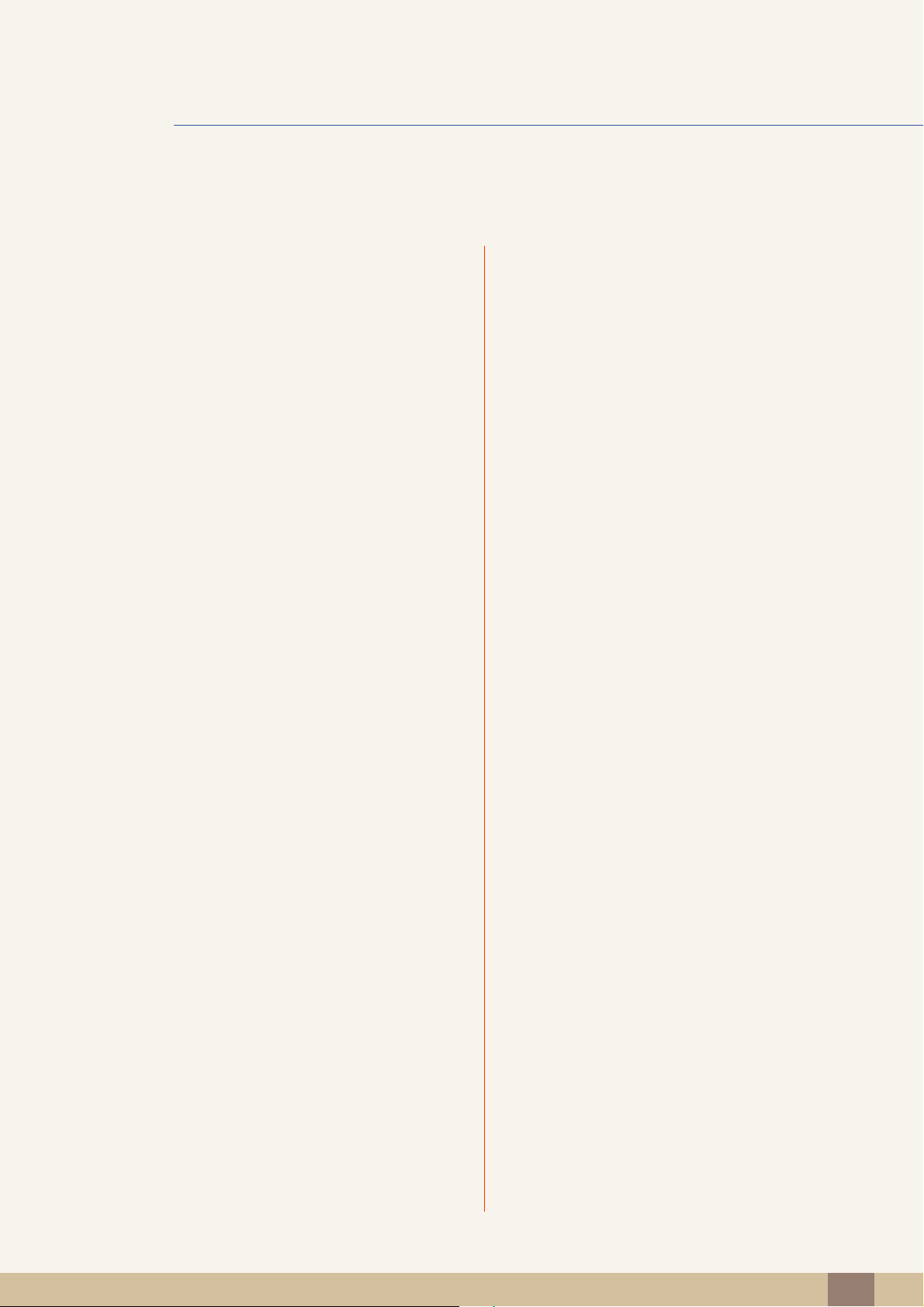
Índice
CONFIGURACIÓN Y
RESTAURACIÓN
75 HUB
75 Detec. autom. inalám.
76 Conexión inalámbrica
77 Conexión USB
78 Analógico
79 HDMI
80 Carga elevada USB
80 ID inalámbrico
81 ECO
81 Sensor mov. econ.
83 Sensor lum. econ.
86 Ahorro energía
87 Most. icono econ.
89 Transp. menú
89 Modificación de Transp. menú
90 Idioma
90 Cambio del Idioma
91 Modo PC/AV
91 Configuración de Modo PC/AV
92 Fuente autom.
92 Configuración de Fuente autom.
93 Mostrar hora
93 Configuración de Mostrar hora
94 Frec. rep. tecla
94 Configuración de Frec. rep. tecla
95 Tecla personaliz.
95 Configuración de Tecla personaliz.
96 Act/des temp apag
96 Configuración de Act/des temp apag
97 Conf.temp.apagado
97 Configuración de Conf.temp.apagado
Índice
17

Índice
98 Restaurar
98 Configuración de inicialización (Restaurar)
MENÚ INFORMACIÓN Y
OTROS
SOLUCIÓN DE
PROBLEMAS
ESPECIFICACIONES 105 General
99 INFORMACIÓN
99 Acceso a INFORMACIÓN
99 Configuración del Brillo de la pantalla de
inicio
100 Requisitos antes de ponerse en contacto
con el Centro de servicio técnico de
Samsung
100 Prueba del producto
100 Comprobación de la resolución y la frecuencia
101 Compruebe lo siguiente.
103 P y R
106 Ahorro de energía
107 Tabla de los modos de señal estándar
APÉNDICE 108 Contacte con SAMSUNG WORLDWIDE
110 Terminología
ÍNDICE
Índice
18

Preparativos
1
1.1 Comprobación del contenido
1.1.1 Extracción del embalaje
1 Abra la caja de embalaje. Tenga cuidado de no dañar el producto al abrir el embalaje con un
instrumento afilado.
2 Retire la espuma de poliestireno del producto.
3 Compruebe los componentes y retire la bolsa de plástico y poliestireno.
z El aspecto real de los componentes puede ser diferente del de las ilustraciones.
z Esta ilustración se ha incluido sólo como referencia.
4 Guarde la caja en una zona seca para volverla a utilizar si necesita mover el producto en el futuro.
1 Preparativos
19

1
Preparativos
1.1.2 Comprobación de los componentes
z Póngase en contacto con el distribuidor que le vendió el producto en caso de que falte algún
elemento.
z El aspecto real de los componentes y elementos que se venden por separado puede ser diferente
del de la ilustraciones.
Componentes
Guía de configuración rápida Tarjeta de garantía
(No disponible en todos los
lugares)
Mochila de conexión
inalámbrica(Tx)
(Se vende por separado para
los modelos C24A650U y
C27A650U)
Cable de alimentación Adaptador de alimentación CC Cable USB 3.0
Mochila de conexión
inalámbrica(Rx)
(Se vende por separado para
los modelos C24A650U y
C27A650U)
Manual del usuario
Base del soporte
Cable D-Sub Cable HDMI (opcional) Adaptador convertidor USB
Los componentes pueden variar según las localidades.
(Se vende por separado para
los modelos C24A650U y
C27A650U)
1 Preparativos
20

1
Preparativos
Adaptador convertidor USB (Se vende por separado para los modelos C24A650U y C27A650U)
Cuando no pueda conectar la mochila de conexión inalámbrica a su PC portátil, conéctela usando el
adaptador convertidor USB.
Accesorios que se venden por separado
Los accesorios siguientes pueden adquirirse en el establecimiento más cercano.
Cable LAN Cable HDMI-DVI
1 Preparativos
21

Preparativos
HUB
1
1.2 Partes
1.2.1 Botones delanteros
El color y la forma de las piezas pueden variar respecto a los de las ilustraciones. Las especificaciones
están sujetas a modificaciones sin previo aviso para mejorar la calidad.
Iconos Descripción
z Abrir o cerrar el menú en pantalla (OSD), o bien volver al último menú.
z Bloqueo de control de la OSD: Mantener la configuración actual o
bloquear el control OSD para impedir cambios no intencionados en
la configuración.
Para bloquear el control OSD, pulse el botón de menú [ ]
durante cinco segundos.
MENU
Para desbloquear el control OSD, pulse el botón de menú [ ]
durante más de cinco segundos.
Si está bloqueado el control de la OSD,
z Brillo y Contraste se pueden ajustar y se puede ver la
INFORMACIÓN.
z La función que se ha configurado como Tecla personaliz. antes
de bloquear el control de la OSD se puede utilizar pulsando el
botón [ ].
MENU
MENU
1 Preparativos
22

1
HUB
HUB
AUTO
AUTO
Preparativos
Iconos Descripción
Configure Tecla personaliz. y pulse [ ]. Se habilitarán las siguientes
opciones.
HUB - ECO - MAGIC - Tamaño de imagen
Para configurar Tecla personaliz., vaya a CONFIG. Y REST.
Tecla personaliz. y seleccione el modo que desee.
→
Moverse al menú superior o inferior, o bien ajustar el valor de una opción
en el menú OSD.
Ajustar el brillo de la pantalla.
Volumen(VOL) se puede ajustar si se ha conectado un cable en el
puerto [HDMI IN].
Confirmar una selección de menú.
Si se pulsa el botón [ ] cuando no se muestra el menú OSD en la
pantalla, cambiará la fuente de entrada (USB inalámbrica/USB/
Analógico/HDMI). Si enciende el producto o cambia la fuente de
entrada pulsando el botón [ ], aparecerá un mensaje que muestra
la fuente de entrada en la esquina superior izquierda de la pantalla.
Pulse el botón [ ] para ajustar automáticamente la configuración de
la pantalla.
z Disponible sólo el modo Analógico.
(Indicador de
encendido)
z Si se cambia la resolución en las Propiedades de la pantalla se
activará la función Ajuste automático.
Encender o apagar la pantalla.
El indicador de encendido se iluminará cuando el producto esté
funcionando con normalidad.
z Consulte "10.2 Ahorro de energía" para obtener más información
sobre la función de ahorro de energía.
z A fin de reducir el consumo de energía, es mejor retirar el cable
de alimentación cuando no vaya a utilizar el producto durante un
periodo de tiempo prolongado.
z El LED rojo del botón de encendido se ilumina si se ha
establecido una conexión de comunicación inalámbrica.
1 Preparativos
23

1
DC 14V HDMI IN RGB IN
WIRELESS LAN ADAPTER
LAN
Preparativos
1.2.2 Parte posterior
El color y la forma de las piezas pueden variar respecto a los de las ilustraciones. Las especificaciones
están sujetas a modificaciones sin previo aviso para mejorar la calidad.
Puerto Descripción
Conecta con el adaptador de CC.
Conecta con un dispositivo que actúa como fuente mediante un
cable HDMI.
Conecta con un PC mediante el cable D-SUB.
Conecta con una red mediante el cable LAN.
Conecta con un dispositivo de salida de audio, como unos
auriculares.
Conecta con un dispositivo que actúa como fuente mediante un
cable USB. Es compatible con un cable USB de la versión 2,0 o
anterior.
Conecta con un dispositivo que actúa como fuente mediante un
cable USB. Es compatible con un cable USB de la versión 3.0 o
anterior.
1 Preparativos
24
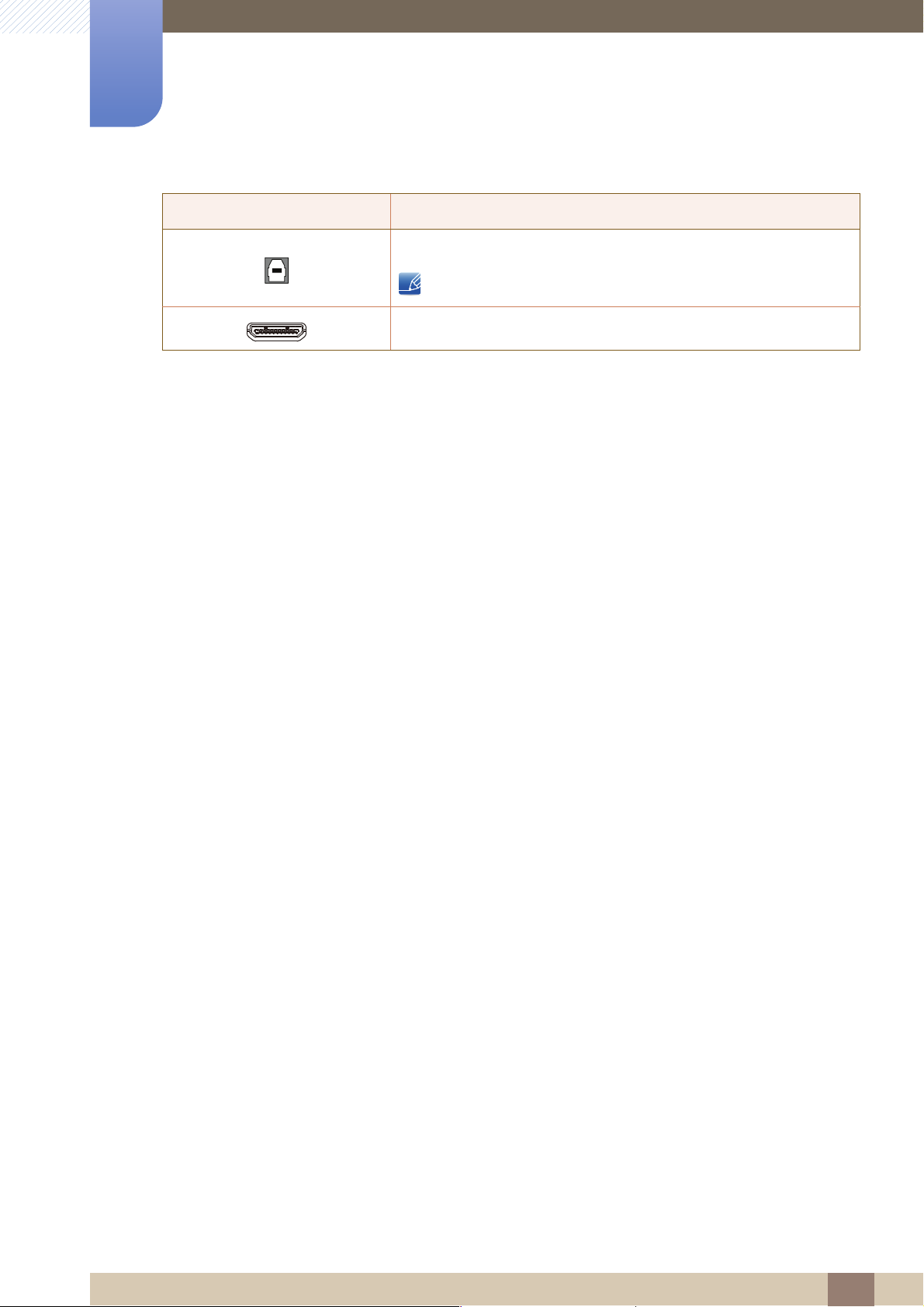
1
Preparativos
Puerto Descripción
Conecta con un PC mediante un cable USB.
Este puerto sólo puede conectar con un PC.
Conecte con la mochila de conexión inalámbrica (Rx).
1 Preparativos
25

Preparativos
1
1.3 Instalación
1.3.1 Instalación del soporte
Coloque un paño protector o un
cojín sobre una superficie plana.
A continuación, coloque el
producto boca arriba sobre el
paño o el cojín.
Apriete completamente el tornillo
en la parte inferior de la base.
Inserte la base del soporte en
éste según la dirección de la
flecha.
Tras instalar el soporte ponga el
producto en posición vertical.
No retire el pasador de fijación
hasta que no haya terminado de
instalar el soporte.
Ahora puede retirar el pasador
de fijación y ajustar el soporte.
- Precaución
No ponga el producto boca
abajo sujetándolo sólo por el
soporte.
El color y la forma de las piezas pueden variar respecto a los de las ilustraciones. Las especificaciones
están sujetas a modificaciones sin previo aviso para mejorar la calidad.
1 Preparativos
26

1
Preparativos
1.3.2 Ajuste de la inclinación y la altura del producto
El color y la forma de las piezas pueden variar respecto a los de las ilustraciones. Las especificaciones
están sujetas a modificaciones sin previo aviso para mejorar la calidad.
z Para ajustar la altura, retire el pasador de fijación.
z La inclinación y la altura del producto se pueden ajustar.
z Sujete el producto por la parte superior central y ajuste su altura con cuidado.
1.3.3 Giro del monitor
Puede girar el monitor como se muestra a continuación.
z Antes de girar el monitor debe extender completamente el soporte.
z Si gira el monitor sin extender completamente el soporte, la esquina del monitor puede tocar el
suelo y dañarse.
z No gire el monitor en el sentido contrario a las agujas del reloj. Se podría dañar el monitor.
1 Preparativos
27

1
Preparativos
1.3.4 Montaje y desmontaje de la mochila de conexión inalámbrica (Rx)
Montaje de la mochila de conexión inalámbrica (Rx)
Desmontaje de la mochila de conexión inalámbrica (Rx)
1 Preparativos
28

1
1
A
2
B
3
4
A
B
Preparativos
1.3.5 Instalación de un equipo de montaje mural o un soporte de escritorio
Antes de la instalación
Apague el producto y desenchufe el cable de alimentación de la toma mural.
Coloque un paño protector o un
cojín sobre una superficie plana.
A continuación, coloque el
producto boca arriba sobre el
paño o el cojín.
Instalación de un equipo de montaje mural o un soporte de escritorio
Afloje el tornillo de la parte
posterior del producto.
Levante y retire el soporte.
Monte aquí el equipo de montaje mural o el soporte de escritorio
Soporte (se vende por separado)
Alinee las ranuras y apriete completamente los tornillos en el soporte del producto y en las partes
correspondientes del equipo de montaje mural o del soporte de escritorio que desee instalar.
1 Preparativos
29
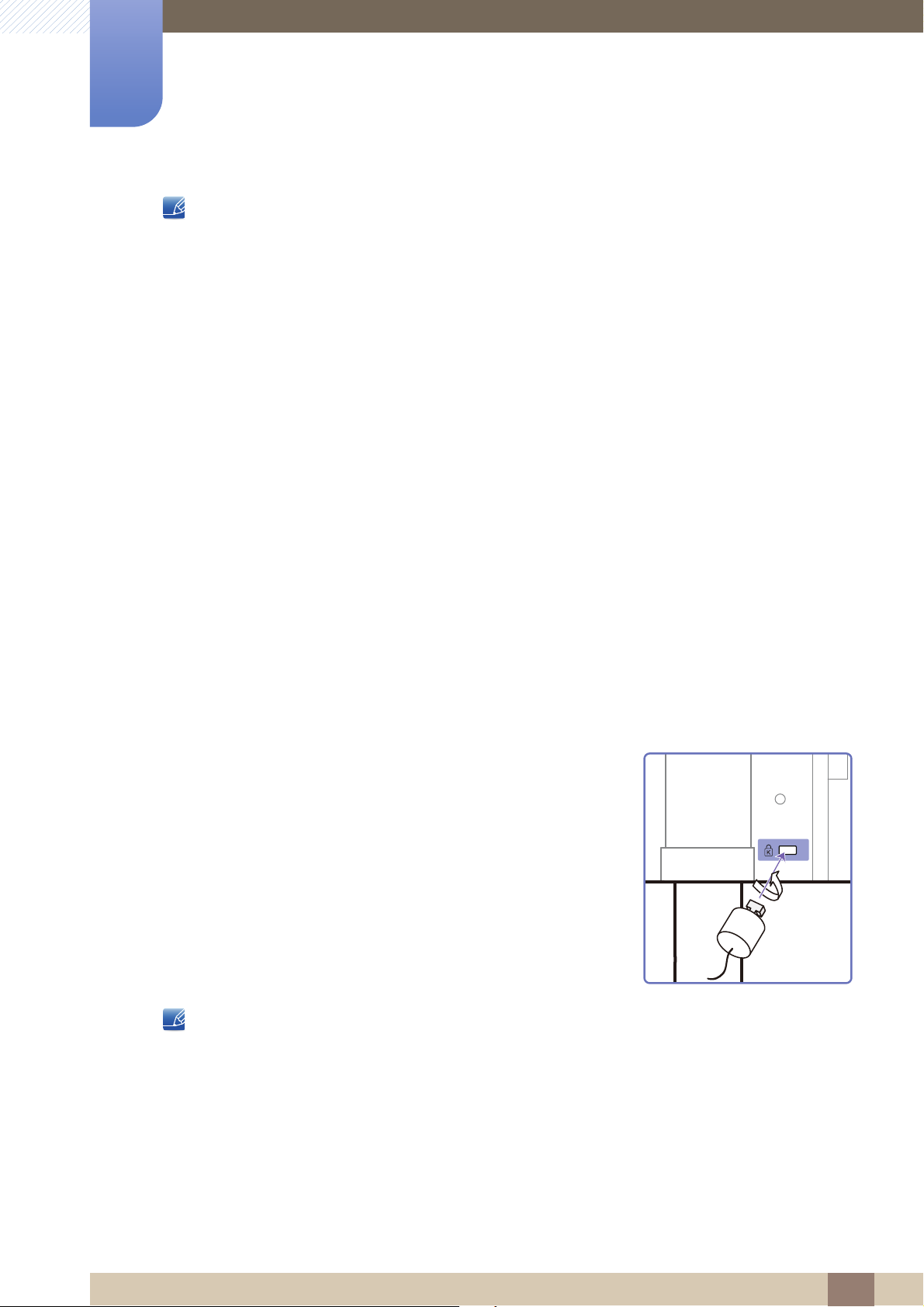
1
Preparativos
Notas
z Si utiliza un tornillo demasiado largo puede dañar los componentes internos del producto.
z La longitud de los tornillos de un equipo de montaje mural que no cumpla los estándares VESA
puede variar según las especificaciones.
z No use tornillos que no cumplan los estándares VESA. No utilice una fuerza excesiva para montar
el equipo de montaje mural o el soporte de escritorio. El producto se podría dañar o caer y
provocar lesiones personales graves. Samsung no se hace responsable de estos daños o lesiones
causados por el uso de tornillos inadecuados o por el uso de una fuerza excesiva al montar el
equipo de montaje mural o el soporte de escritorio.
z Samsung no se hace responsable de cualquier daño al producto o lesiones personales causadas
por el uso de un equipo de montaje mural que no sea el especificado o por el intento de instalar
éste personalmente.
z Para montar el producto en una pared, se debe comprar un juego de montaje mural que se puede
montar a 10 cm o más de distancia de la pared.
z Debe instalar un equipo de montaje mural que cumpla con los estándares.
1.3.6 Bloqueo antirrobo
El bloqueo antirrobo permite usar el producto de forma segura incluso en lugares públicos. La forma del
dispositivo de bloqueo y el método de bloqueo varían en función del fabricante. Consulte la guía del
usuario que se suministra con el dispositivo de bloqueo antirrobo para obtener más información. El
dispositivo de bloqueo se vende por separado.
Para bloquear un dispositivo de bloqueo antirrobo:
1 Fije el cable del dispositivo de bloqueo antirrobo a un objeto
pesado, por ejemplo, una mesa.
2 Pase un extremo del cable a través del bucle del otro extremo.
3 Inserte el dispositivo de bloqueo en la ranura de bloqueo
antirrobo en la parte posterior del producto.
4 Bloquee el dispositivo.
z El dispositivo de bloqueo antirrobo puede adquirirse por separado.
z Consulte la guía del usuario que se suministra con el dispositivo de bloqueo antirrobo para obtener
más información.
z Los dispositivos de bloqueo antirrobo pueden adquirirse en comercios de electrónica o por
Internet.
1 Preparativos
30

Preparativos
(QJOLVK)UDQoDLV'HXWVFK0DJ\DU,WDOLDQR3ROVNL3RUWXJXrV
ƧNJLjLjǁƿǀ(VSDxRO6YHQVND7UNoHᣣᧄ⺆㩷∝䇁ଞ˲߭
1
1.4 "MagicRotation Auto"
La función "MagicRotation Auto" detecta la rotación de un monitor si está equipado con un sensor de
rotación y rota la pantalla de Windows en función de dicha rotación.
[Instalación de software]
1 Inserte en la unidad de CD-ROM el CD con el manual del usuario proporcionado con el producto.
2 Siga las instrucciones que se indican en la pantalla para continuar con la instalación.
Tras la instalación, el menú de presentación en pantalla (OSD) se mostrará en el idioma del sistema
operativo.
(En cumplimiento con las políticas básicas de Windows.)
[Precaución]
1 Sólo compatible con Windows 7 (32 bits o 64 bits)
2 Compatible con tarjetas gráficas que cumplan los estándares DDC/CI y MS API
Si la tarjeta gráfica no cumple los mencionados estándares, es posible que la función
"MagicRotation Auto" no esté disponible.
3 Para maximizar el rendimiento de la función, actualice el controlador de la tarjeta gráfica a la versión
más reciente.
4 Pueden escogerse hasta catorce lenguas para la instalación.
5 Si la orientación se establece en un modo que no sea "Horizontal" en el menú de resolución de
pantalla en Windows 7, es posible que "MagicRotation Auto" no funcione correctamente.
6 Se mostrará el menú OSD si se rota el monitor. Cuando se rota el monitor, y dependiendo de la
tarjeta gráfica, puede mostrarse el proceso de reconfiguración de la pantalla o puede aparecer
desgaste con persistencia de imágenes. Es el sistema operativo de Windows el que provoca este
comportamiento, que no es achacable al producto.
7 Si no desea que la imagen rote automáticamente cuando se rote el monitor, pulse la tecla Windows
y la L al mismo tiempo, para bloquear el sistema operativo Windows. Si no es posible bloquear el
sistema operativo se deberá a restricciones de la API de Windows: no es un comportamiento
achacable al producto.
8 Esta función no está disponible cuando la fuente de entrada es USB inalámbrica o USB.
1 Preparativos
31

Utilización de "Central Station"
2
Puede usar la función "Central Station" si conecta el producto al PC mediante la función
Wireless USB o mediante un cable USB. "Central Station" permite que el producto funcione
como un HUB de forma que desde el propio producto pueda controlarse un dispositivo
conectado, sin necesidad de conectar con un PC.
2.1 Acerca de "Central Station"
"Central Station" es un sistema HUB desarrollado independientemente por Samsung que permite
controlar cómodamente un PC portátil que tenga una pantalla pequeña y número limitado de puertos de
entrada y salida.
Los ordenadores portátiles se pueden trasladar fácilmente pero pueden resultar inconvenientes para su
uso en la oficina o el hogar. La conexión de un PC portátil a este producto, que tiene la función "Central
Station", permite ver la pequeña pantalla del PC portátil en una pantalla más grande. Con la función
HUB, desde el PC portátil se pueden controlar varios dispositivos al mismo tiempo, aunque el PC portátil
tenga un número limitado de puertos de entrada y salida.
En concreto, la función USB inalámbrica de alta tecnología permite conectar un PC portátil al producto
sin cables y poder disfrutar en el producto de los contenidos multimedia almacenados en el PC portátil.
También puede emplear monitores triples mediante la configuración de los ajustes de pantalla.
2 Utilización de "Central Station"
32

Utilización de "Central Station"
2
2.2 Instalación de software para el uso de "Central Station"
Instale en el PC el software suministrado con el producto.
Para maximizar el rendimiento del monitor Central Station, visite www.samsung.com y actualice el
controlador periódicamente.
2.2.1 Instalación de "Samsung Central Station Setup"
Este software es necesario para utilizar la función Central Station. La instalación del software puede
verse afectada por la tarjeta gráfica, la placa base o la situación de la red del PC.
1 Inserte el CD de instalación en la unidad de CD-ROM.
2 Pulse el botón "Installing the Software".
3 Haga clic en el programa de instalación de "Samsung Central Station Setup".
4 Compruebe el nombre del modelo indicado en la etiqueta de la parte inferior derecha de la parte
posterior del producto. A continuación, instale el programa correspondiente al modelo, siguiendo
estas instrucciones.
Modelo CA650X, haga clic en el icono [ ] para instalar el programa correspondiente.
z Esto se aplica si desea conectar el producto al PC inalámbricamente mediante una mochila de
conexión inalámbrica. (El producto también se puede conectar al PC a través de un cable USB
3.0.)
Modelo CA650U, haga clic en el icono [ ] para instalar el programa correspondiente.
z Esto se aplica si desea conectar el producto al PC mediante un cable USB 3.0.
Seleccione el país donde va a utilizar el producto cuando instale el controlador
inicialmente. Utilizar el producto en un país que no sea el seleccionado es contrario a la
ley.
Si no aparece una ventana de instalación de software en la pantalla principal, instale
"Samsung Central Station Setup" mediante el archivo de ejecución
("CA650X_Wireless_Central_Station.exe") del CD-ROM.
Para conectar el producto al PC mediante una mochila de conexión inalámbrica (se
vende por separado), instale el programa para el CA650X [ ]. El modelo CA650U no
se suministra con una mochila de conexión inalámbrica. Puede adquirirla en el
distribuidor más cercano.
Si no aparece una ventana de instalación de software en la pantalla principal, instale
"Samsung Central Station Setup" mediante el archivo de ejecución
("CA650U_USB_Central_Station.exe") del CD-ROM.
5 Siga las instrucciones que se indican en la pantalla para continuar con la instalación.
2 Utilización de "Central Station"
33

2
→ → →
1
2
3
4
Utilización de "Central Station"
6 Tras instalar "Samsung Central Station Setup", personalice la configuración del puerto de salida del
audio como sea necesario.
Panel de control Sonido Altavoces Configurar los altavoces
El software "Samsung Central Station Setup" consta de "Samsung Wireless Central Station" y
"Samsung Wireless Monitor". Para eliminar el software, diríjase a Inicio Configuración
Panel de control y haga doble clic en Agregar o quitar programas en el PC. Seleccione
"Samsung Wireless Central Station" y "Samsung Wireless Monitor" en la lista y haga clic en
Cambiar o quitar. (Sólo aplicable cuando se ha instalado el programa [ ] mediante el archivo
de ejecución ("CA650X_Wireless_Central_Station.exe").)
→ →
2 Utilización de "Central Station"
34

Utilización de "Central Station"
CSM
WIRELESS USB
WIRELESS LAN ADAPTER
2
2.3 Conexión del producto a un PC para utilizar "Central Station"
Conecte el producto a un PC a través de Wireless USB y el cable USB.
La conexión del producto y el PC mediante Wireless USB y el cable USB le permitirá escuchar el audio
cuando enchufe los auriculares o los altavoces a [ ] en el producto. (No disponible si está conectado el
cable D-SUB o HDMI-DVI.)
Si hay un PC conectado, el producto cambiará automáticamente al modo de la fuente de entrada
detectada. Si hay diversos dispositivos de fuente conectados al producto, la fuente de entrada cambiará
automáticamente en función de la siguiente prioridad, de izquierda a derecha: modo USB inalámbrica >
modo USB > modo Analógico > modo HDMI.
Cuando el producto se conecta a un PC por primera vez, se seleccionará la resolución óptima (1.920 x
1.080) automáticamente y la pantalla se establecerá en modo extendido. En las siguientes conexiones
del producto al PC se aplicará la configuración de resolución personalizada.
Cuando se conectan varios puertos de salida de visualización del PC al monitor Central Station, según
las especificaciones del PC las salidas de la señal pueden ser diferentes.
2.3.1 Conexión a un PC a través de USB inalámbrica
z El modelo CA650U no se suministra con una mochila de conexión inalámbrica. Puede adquirirla en
el distribuidor más cercano.
z El LED rojo del botón de encendido se ilumina si se ha establecido una conexión de comunicación
inalámbrica.
Para usar la función Wireless USB, conecte la mochila de conexión inalámbrica (Rx) proporcionada con
el producto al puerto [WIRELESS LAN ADAPTER] del producto. A continuación, conecte la mochila de
2 Utilización de "Central Station"
35

2
Utilización de "Central Station"
conexión inalámbrica (Tx) al puerto USB del PC. La mochila de conexión inalámbrica permite una
conexión inalámbrica entre el producto y el PC. La mochila conectada al PC debe apuntar al producto
para maximizar la recepción de la señal.
Según las condiciones ambientales la comunicación inalámbrica puede resultar afectada. No coloque
un objeto que obstaculice la comunicación entre el monitor y el PC. El objeto puede afectar a la
sensibilidad de la transmisión/recepción de la señal.
z Asegúrese de que el receptor (mochila) del monitor Central Station está al mismo nivel que el
transmisor (mochila) del PC y encarado con dicho transmisor.
z La sensibilidad de la transmisión/recepción de la señal puede afectar al rendimiento de la
z Para maximizar la transmisión/recepción, conecte el transmisor (mochila) en el puerto USB (en
z Para maximizar el rendimiento de la comunicación inalámbrica, el PC debe estar a menos de 70 cm
z El uso del monitor Central Station sobre una mesa de acero degrada el rendimiento inalámbrico.
z No coloque ningún objeto que pueda obstruir la transmisión de la señal delante del producto. Tales
z Este producto no puede conectarse a diversos PC de forma inalámbrica al mismo tiempo y
La mesa puede representar un obstáculo y degradar el rendimiento inalámbrico si el receptor
(mochila) del monitor Central Station no está colocado al mismo nivel que el transmisor (mochila)
del PC. Pueden producirse problemas incluso si las mochilas están encaradas.
reproducción de vídeos o juegos (intermitencias, retenciones)
cualquier lado del PC portátil) más cercano al monitor Central Station.
del receptor (mochila) del monitor Central Station. Asegúrese de que coloca el monitor y el PC sobre
la misma mesa o a la misma altura. De lo contrario, se puede degradar la transmisión/recepción de
la señal.
objetos podrían reducir la recepción de la señal.
viceversa.
Conexión a un PC a través de USB inalámbrica
1 Instale "Samsung Central Station Setup" en el PC y conecte la mochila al puerto USB del PC.
2 Pulse [ ] para cambiar la fuente de entrada del producto a Wireless.
2 Utilización de "Central Station"
36

2
Utilización de "Central Station"
3 Haga doble clic en el icono de "Wireless Display Manager" que se crea en el escritorio. Aparecerá la
ventana siguiente.
Existen cinco niveles de intensidad de la señal disponibles.
Las cinco barras del indicador de intensidad de la señal, incluida la barra verde, estarán encendidas
cuando la señal se reciba con más fuerza. La intensidad de señal más débil sólo activará la barra
roja.
Puede que aparezca la pantalla "Asistente para hardware nuevo encontrado" cuando el
producto intente conectar con un PC a través de Wireless USB. Siga las instrucciones que se
indican en la pantalla para continuar con la instalación.
4 Haga doble clic en el monitor HUB para acceder a la pantalla siguiente.
Si se establece una conexión entre el producto y el PC, aparecerá [ ] sobre las barras de
intensidad de la señal, tal y como se muestra a continuación, y el producto mostrará la pantalla del
PC. Si no aparece [ ], no se ha establecido la conexión entre el producto y el PC.
2 Utilización de "Central Station"
37

2
Utilización de "Central Station"
5 Haga clic con el botón secundario en Monitor conectado para mostrar el menú contextual como
se muestra a continuación.
z Desconectar: Permite desconectar Wireless entre el producto y el PC.
z Definir predet.: Da más prioridad al producto para conectar con el PC una vez detectada una
señal Wireless. Aparecerá una estrella junto al icono del monitor si el producto se define como
monitor predeterminado.
z Cambiar nombre: Permite personalizar el nombre del monitor conectado.
Conexión Wireless USB automática/manual
Establezca la opción Detec. autom. inalám. con el valor Act. debajo de HUB en el menú OSD. Se
establecerá automáticamente una conexión Wireless USB si el producto se encuentra a 70cm como
máximo del PC. Se otorgará la mayor prioridad a la conexión Wireless USB aunque el producto se
encuentre en el modo de ahorro de energía o esté conectado a otra fuente de entrada (Analógico/
HDMI/USB). Se mostrará el mensaje Conectando a PC… mientras se intenta la conexión.
Para establecer una conexión Wireless USB cuando Detec. autom. inalám. se ha establecido con el
valor Des., pulse [ ] a fin de cambiar al modo USB inalámbrica. Se mostrará el mensaje
Conectando a PC… mientras se intenta la conexión. Al desactivar el modo Wireless USB, se restaurará
automáticamente el modo anterior.
El programa se activará automáticamente para permitirle utilizar la conexión Wireless USB aunque
la ventana "Wireless Display" esté cerrada.
2 Utilización de "Central Station"
38

2
Utilización de "Central Station"
2.3.2 Conexión a un PC a través del cable USB
Conecte el cable USB a [ ], situado en la parte posterior del producto, y al puerto USB [ ] del
PC.
Puede utilizarse un cable USB 2.para conectar el producto al PC. Sin embargo, el PC debe admitir USB
3.0 para que la función USB 3.0 funcione plenamente.
Conexión con un PC mediante el cable USB
1 Conecte un PC de sobremesa al producto mediante el cable USB.
2 Pulse [ ] para cambiar la fuente de entrada del producto al modo USB.
3 El producto mostrará la pantalla del PC en caso de que se establezca la conexión.
Conexión mediante cable USB automática/manual
La fuente de entrada cambiará automáticamente al modo USB si se conecta un cable USB al producto y
al PC. El modo USB tendrá la máxima prioridad aunque el producto se encuentre en el modo de ahorro
de energía o se conecte a otra fuente (Analógico/HDMI). Si la fuente de entrada no cambia al modo
USB automáticamente, pulse [ ] a fin de cambiar al modo USB.
z Se dará prioridad al modo Wireless USB si el producto está conectado al mismo tiempo a un USB
inalámbrico y a un cable USB.
z Al desactivar el cable USB, se restaurará automáticamente el modo anterior.
2 Utilización de "Central Station"
39

Utilización de "Central Station"
WIRELESS LAN ADAPTER
2
2.4 Utilización de "Central Station"
Central Station sólo está disponible cuando el producto se conecta a un PC a través de Wireless USB o
un cable USB.
2.4.1 Utilización del producto a modo de HUB USB
El uso del producto a modo de HUB permite conectar y utilizar diversos dispositivos de fuente con el
producto al mismo tiempo.
Un PC no puede conectarse a varios dispositivos de fuente al mismo tiempo, ya que dispone de un
número limitado de puertos de entrada/salida disponibles. La función HUB del producto mejorará la
eficiencia, ya que permite conectar varios dispositivos de fuente a los puertos USB del producto al
mismo tiempo sin necesidad de conectarlos a un PC.
z El producto es compatible con un cable USB 2.0. Sin embargo, el PC debe admitir USB 3.0 para
que la función HUB funcione plenamente.
z Si surgen problemas de comunicación en un PC con la función USB 3.0, descargue e instale la
última versión del controlador desde el fabricante del PC.
Utilización del producto a modo de HUB USB
Si se conectan diversos dispositivos de fuente al PC, es probable que los cables se enreden. La
conexión de los dispositivos directamente al producto soluciona este inconveniente.
z Para detectar e iniciar un dispositivo fuente más rápidamente, conéctelo al puerto USB 3.0 azul de
la parte posterior del producto.
z Una unidad de disco duro externa de almacenamiento masivo requiere una fuente de alimentación
externa. Asegúrese de conectarla a una fuente de alimentación.
2 Utilización de "Central Station"
40

2
WIRELESS LAN ADAPTER
WIRELESS LAN ADAPTER
Utilización de "Central Station"
Conecte un dispositivo móvil como un reproductor MP3 o un teléfono inteligente al producto cuando se
encuentre conectado a un PC. Esto permite utilizar el dispositivo desde el PC o cambiar la batería del
dispositivo.
z Para cargar la batería de un dispositivo, conecte éste al puerto USB 3.0 azul de la parte posterior
del producto.
z La batería se puede cargar en el modo de ahorro de energía, pero no está disponible cuando el
producto está apagado.
z Tenga en cuenta que la batería no se cargará si el cable de alimentación se desconecta de la toma
de corriente de la pared.
Conecte varios dispositivos de fuente al producto y utilice el dispositivo de su elección mediante el
cambio de la fuente de entrada.
2 Utilización de "Central Station"
41

2
LAN
WIRELESS LAN ADAPTER
LAN
Utilización de "Central Station"
2.4.2 Conexión a una red LAN
"Central Station" permite utilizar Internet desde un PC cuando se conecta un cable LAN al producto (en
caso de que el producto esté conectado al PC) sin tener que conectar el cable LAN directamente al PC.
Esto se consigue gracias a un chip interno que transmite los datos recibidos a través del cable LAN al PC
a modo de señal USB convertida.
Conexión a una red LAN a través de Wireless USB
Conexión a una red LAN a través de un cable USB
Este producto no puede conectarse a diversos PC al mismo tiempo y viceversa.
2 Utilización de "Central Station"
42

Utilización de "Central Station"
→
→
→
2
2.5 Konfigurering af Central Station-skærmens IP
1 Efter installation af den integrerede driver til Central Station-skærme: Gå til Kontrolpanel
Netværk og internet Netværks- og delingscenter Rediger indstillinger for netværkskort.
2 Du kan se, at følgende to enheder vises.
a. Bruger-pc'ens netværksenhed
b. Central Station-skærmens netværksenhed (USB til Ethernet-adapter)
De to enheder herover henviser til din pc's LAN-netværksenhed og din Central Station-skærms
netværksenhed.
For at bruge internettet gennem Central Station-skærmens LAN-netværk: Konfigurer
netværksindstillingerne som angivet herunder i henhold til den type IP, du vil anvende.
2.5.1 Dynamisk IP
Tilstanden med dynamisk IP-adresse konfigurerer automatisk netværksindstillingerne på pc'en med data,
der sendes fra en server, der tildeler en IP-adresse, Dette er muligt takket være “DHCP-tjenesten”
(Dynamic Host Configuration Protocol). Tjenesten består af tre trin: der sendes en anmodning om IPadressetildeling til DHCP-serveren, når pc'en starter. DHCP-serveren, der modtager anmodningen,
overfører netværksinformationer, som f.eks. IP-adressen, til pc'en, og de overførte netværksinformationer
registreres automatisk i pc'ens netværksindstillinger. DHCP-tjenesten er praktisk og bekvem, ikke mindst
i et miljø hvor der anvendes flere pc'er. I teorien skifter IP-adressen hver gang, pc'en starter (eller der
sendes en anmodning om en IP-tildeling), men i mange tilfælde gentildeles den eksisterende IP-adresse.
En internet-router udfylder to roller: oprettelse af en privat IP-adresse (NAT-tjeneste) og automatisk
tildeling af IP-adressen til hver pc (DHCP-tjeneste) på samme tid.
Når du bruger din Central Station-skærms eller din bærbare pc's netværk, skal du huske kun at sætte
et LAN-kabel i den ene enhed. Eller kan der forekomme systemnedbrud.
Dynamisk IP-bruger
1 For at anvende en dynamisk IP-adresse: Slut et LAN til din Central Station-skærm.
2 Gå herefter til netværksindstillingsmenuen, og aktiver Central Station-skærmens netværksenhed
(vælg “Brug”).
2 Utilización de "Central Station"
43

2
→
→
→
→
Utilización de "Central Station"
Gå til Kontrolpanel Netværk og internet Netværks- og delingscenter Rediger
indstillinger for netværkskort. Højreklik herefter på Central Station-skærmens netværksenhed
(mærket “LAN9512/LAN9514 USB 2.0 til Ethernet 10/100 Adapter #7”), og vælg Brug.
→ →
3 Brug menuen med netværksegenskaber og kontroller, at IP-adressetilstanden for Central Station-
skærmens netværksenhed er indstillet til Brug.
Gå til Kontrolpanel Netværk og internet Netværks- og delingscenter Rediger
indstillinger for netværkskort. Højreklik herefter på Central Station-skærmens netværksenhed
(mærket “LAN9512/LAN9514 USB 2.0 til Ethernet 10/100 Adapter #7”).
→ →
Vælg Egenskaber TCP/IPv4 (Internet Protocol Version 4) Egenskaber.
2 Utilización de "Central Station"
44

2
→
→
Utilización de "Central Station"
2.5.2 Statisk IP
For at konfigurere IP-adressen (privat eller offentlig) på din pc skal noget (oftest et serversystem)
distribuere og tildele en IP-adresse til pc'en. En offentlig IP-adresse tildeles af din internetleverandør og
en privat IP-adresse tildeles af din internet-router. Du kan vælge, om du vil konfigurere IP-adressen på
pc'en automatisk eller manuelt. Tilstanden med statisk IP-adresse anvendes til manuelt at indtaste en IPadresse. Den statiske IP-adresse er velegnet, hvis pc'ens IP-adresse ikke må ændres (som f.eks. ved en
fildelingsserver) og anvendes normalt kun i særlige tilfælde.
Når du bruger din Central Station-skærms eller din bærbare pc's netværk, skal du huske kun at sætte
et LAN-kabel i den ene enhed. Eller kan der forekomme systemnedbrud.
Statisk IP-bruger
1 Indstil LAN-netværket til den bærbare pc til Brug ikke.
2 Gå til Kontrolpanel Netværk og internet Netværks- og delingscenter Rediger
indstillinger for netværkskort. Højreklik herefter på den bærbare pc's netværksenhed, og vælg Brug
ikke.
→
→
3 Højreklik på Central Station-skærmens netværksenhed (mærket “LAN9512/LAN9514 USB 2.0 til
Ethernet 10/100 Adapter #7”), og vælg Brug.
Sørg for at udføre dette inden konfiguration af IP'en.
4 Konfigurer den statiske IP. Tilknyt den statiske IP, der er tildelt til Central Station-skærmens
netværksenhed.
Gå til Kontrolpanel Netværk og internet Netværks- og delingscenter Rediger
indstillinger for netværkskort. Højreklik herefter på Central Station-skærmens netværksenhed
(mærket “LAN9512/LAN9514 USB 2.0 til Ethernet 10/100 Adapter #7”), vælg Egenskaber
→ →
→
2 Utilización de "Central Station"
45

2
Utilización de "Central Station"
TCP/IPv4 (Internet Protocol Version 4) Egenskaber, og konfigurer indstillingerne for
den statiske IP og DNS.
→
5 Efter konfiguration af IP'en: Klik på OK. Følgende meddelelse vises.
En statisk IP må kun være knyttet til én netværksenhed. Følgende meddelelse vises, hvis den
samme statiske IP er tildelt til netværksenheder i både den bærbare pc og Central Stationskærmen. (Kontroller, at netværksenheden, der ikke bruges, er indstillet til Brug ikke.)
Vælg Nej i meddelelsesvinduet.
For at indstille den bærbare pc's LAN-netværk: Indstil Central Station-skærmens netværk til Brug
ikke og den bærbare pc's netværksenhed til Brug. Konfigurer herefter IP-indstillingerne.
6 Klik på Luk.
2 Utilización de "Central Station"
46

Utilización de "Central Station"
2
2.6 Aviso antes de usar los modos USB inalámbrica o USB
1 De fleste spil kræver høj opløsning og hurtig reaktionstid. Når du spiller spil, anbefales det, at du
bruger tilstanden Analógico eller HDMI i stedet for tilstanden USB inalámbrica eller USB. Bemærk,
at spil eller afspilning af film ikke understøttes i tilstanden USB inalámbrica eller USB på
operativsystemerne Windows XP eller Vista.
2 Genkendelse af tilstanden USB inalámbrica eller USB kan tage et stykke tid, hvis tilstanden
anvendes for første gang, eller standbytilstand er deaktiveret på pc 'en.
3 For at bruge funktionen USB HUB når skærmen er i tilstanden USB (når skærmen er sluttet til USB
2.0-porten på pc'en) eller i tilstanden USB inalámbrica, er det bedst at slutte et USB-kabel til det
sorte USB 2.0-stik på skærmen.
4 Hvis pc'en går i standbytilstand, når skærmen er i tilstanden USB inalámbrica, frakobles den
trådløse forbindelse, og funktionen USB HUB bliver deaktiveret.
2 Utilización de "Central Station"
47

Conexión y uso de un dispositivo fuente
3
3.1 Antes de conectar
3.1.1 Puntos de control previos a la conexión
z Antes de conectar un dispositivo fuente, lea el manual del usuario que se proporcione.
El número y las ubicaciones de los puertos en los dispositivos fuente puede variar, según el
dispositivo.
z No conecte el cable de alimentación hasta que todas las conexiones se hayan completado.
La conexión del cable de alimentación durante la conexión puede dañar el producto.
z Compruebe los tipos de puertos en la parte posterior del producto que desee conectar.
3 Conexión y uso de un dispositivo fuente
48

Conexión y uso de un dispositivo fuente
RGB IN
HDMI IN
3
3.2 Conexión y uso de un PC
3.2.1 Conexión a un PC
z Seleccione un método de conexión adecuado a su PC.
La conexión de las piezas puede variar entre los productos.
Conexión mediante un cable D-SUB (tipo analógico)
1 Conecte el cable D-SUB al puerto [RGB IN] de la parte posterior del producto y al puerto RGB del
PC.
2 Conecte el adaptador de alimentación CC al producto y a una toma de corriente; a continuación,
pulse el botón de encendido del PC.
(Para obtener más información, consulte "3.4 Conexión de la alimentación". )
3 Pulse [ ] para cambiar la fuente de entrada a Analógico.
El audio no estará disponible si el PC y el producto se conectan a través del puerto D-SUB.
Conexión mediante un cable HDMI-DVI
1 Conecte el cable HDMI-DVI al puerto [HDMI IN] de la parte posterior del producto y al puerto DVI del
PC.
2 Conecte el adaptador de alimentación CC al producto y a una toma de corriente; a continuación,
pulse el botón de encendido del PC.
(Para obtener más información, consulte "3.4 Conexión de la alimentación". )
3 Pulse [ ] para cambiar la fuente de entrada a HDMI.
3 Conexión y uso de un dispositivo fuente
49

3
HDMI IN
Conexión y uso de un dispositivo fuente
El audio no estará disponible si el PC y el producto se conectan a través del puerto HDMI-DVI.
Conexión mediante un cable HDMI (tipo digital)
1 Conecte el cable HDMI al puerto [HDMI IN] de la parte posterior del producto y al puerto HDMI del
PC.
2 Conecte el adaptador de alimentación CC al producto y a una toma de corriente; a continuación,
pulse el botón de encendido del PC.
(Para obtener más información, consulte "3.4 Conexión de la alimentación". )
3 Pulse [ ] para cambiar la fuente de entrada a HDMI.
Si se admite audio, puede ajustarse el Volumen(VOL) mediante los botones [ ] ubicados en la parte
delantera del producto.
3 Conexión y uso de un dispositivo fuente
50

3
Conexión y uso de un dispositivo fuente
3.2.2 Instalación de controladores
z Puede configurar la frecuencia y la resolución óptimas de este producto mediante la instalación de
los correspondientes controladores de este producto.
z Un controlador de instalación se incluye en el CD suministrado con el producto.
z Si el archivo proporcionado presenta algún defecto, visite la página principal de Samsung (http://
www.samsung.com) y descargue el archivo.
1 Inserte en la unidad de CD-ROM el CD con el manual del usuario proporcionado con el producto.
2 Haga clic en "Windows Driver".
3 Siga las instrucciones que se indican en la pantalla para continuar con la instalación.
4 Seleccione el modelo del producto en la lista.
5 Vaya a Propiedades de pantalla y compruebe que la resolución y la frecuencia de actualización sean
las adecuadas.
Consulte el manual de su SO Windows para obtener más información.
3 Conexión y uso de un dispositivo fuente
51

3
La resolución óptima de este monitor es la siguiente:
1920 x 1080 60Hz
Ajuste la resolución con la configuración anterior.
Español
O
Conexión y uso de un dispositivo fuente
3.2.3 Establecimiento de la resolución óptima
Aparecerá un mensaje informativo sobre el establecimiento de la resolución óptima al encender el
producto por primera vez tras su adquisición.
Seleccione un idioma y cambie la resolución al valor óptimo.
AUT
1 Pulse [ ] para ir al idioma de su elección y, después, pulse [ ].
2 Para ocultar el mensaje informativo, pulse [ ].
z En caso de no seleccionarse la resolución óptima, el mensaje aparecerá hasta tres veces durante
el tiempo especificado aunque el producto se apague y se encienda de nuevo.
z La resolución óptima (1.920 x 1.080) también se puede seleccionar en el Panel de control del PC.
MENU
3 Conexión y uso de un dispositivo fuente
52

3
Conexión y uso de un dispositivo fuente
3.2.4 Cambio de la resolución mediante un PC
z Ajuste la resolución y la frecuencia de actualización en el Panel de control del PC para obtener la
calidad de imagen óptima.
z La calidad de imagen de las pantallas TFT-LCD puede degradarse si no se selecciona la
resolución óptima.
Cambio de la resolución en Windows XP
Diríjase a Panel de control Pantalla Configuración y cambie la resolución.
3 Conexión y uso de un dispositivo fuente
53

3
Conexión y uso de un dispositivo fuente
Cambio de la resolución en Windows Vista
Diríjase a Panel de control Personalización Configuración de pantalla y cambie la resolución.
3 Conexión y uso de un dispositivo fuente
54

3
Conexión y uso de un dispositivo fuente
Cambio de la resolución en Windows 7
Diríjase a Panel de control Pantalla Resolución de pantalla y cambie la resolución.
3 Conexión y uso de un dispositivo fuente
55

Conexión y uso de un dispositivo fuente
3
3.3 Conexión de auriculares
z Conecte un dispositivo de salida de audio como unos auriculares o unos altavoces a [ ] en el
producto.
Los auriculares funcionarán adecuadamente si el producto se conecta al PC a través de USB, Wireless
USB o HDMI.
3 Conexión y uso de un dispositivo fuente
56

Conexión y uso de un dispositivo fuente
3
3.4 Conexión de la alimentación
Ponga el adaptador de alimentación CC en la ranura con el
interruptor cara arriba.
- Empuje el adaptador hasta que oiga un “clic”.
Conecte el cable de alimentación al adaptador de
alimentación CC. A continuación, conecte el adaptador de
alimentación CC al producto.
Enchufe el cable de alimentación en la toma de
alimentación.
- Extracción del adaptador CC
Para quitar el adaptador CC, levántelo sujetándolo por la
parte inferior como se muestra en la ilustración.
Si se utiliza el adaptador sin montarlo en la parte posterior del monitor, el terminal del adaptador se
puede desconectar fácilmente o el cable se puede romper. Asegure firmemente el adaptador en la
ranura.
3 Conexión y uso de un dispositivo fuente
57

Configuración de pantalla
SAMSUNG
MAGIC
SAMSUNG
MAGIC
MENU
SAMSUNG
MAGIC
Return EnterAdjust
Personal
Estándar
Juego
Cine
Contraste dinám.
MAGIC
:
:
SAMSUNG
MAGIC
Bright
SAMSUNG
MAGIC
Color
AUTO
4
Es posible configurar los ajustes de la pantalla, como el brillo y el tono de color.
4.1 MAGIC
Esta función proporciona el ángulo de visualización, el brillo y el matiz adecuados en función de sus
preferencias.
4.1.1 SAMSUNG MAGIC Bright
Este menú proporciona una calidad de imagen óptima apta para el entorno donde se empleará el
producto.
z Las opciones secundarias de Bright pueden variar en función de la configuración de
"Modo PC/AV." (Consulte el "Capítulo 7. CONFIG. Y REST..")
z Este menú no está disponible cuando Sensor lum. econ. o Ahorro energía se establece como
Act..
Configuración de Bright
1 Pulse [ ] en el producto.
2 Pulse [ ] para desplazarse a IMAGEN y pulse [ ] en el producto.
3 Pulse [ ] para desplazarse a MAGIC y pulse [ ] en el producto.
4 Pulse [ ] para desplazarse a Bright y pulse [ ] en el producto. Aparecerá la ventana
siguiente.
[En el modo PC]
z Personal: Personalice el contraste y el brillo según proceda.
z Estándar : Obtendrá una calidad de imagen adecuada para editar documentos o utilizar
Internet.
z Juego: Obtendrá una calidad de imagen adecuada para jugar a juegos que tienen muchos
efectos gráficos y movimientos dinámicos.
z Cine: Obtendrá el brillo y la nitidez de los televisores para disfrutar de vídeos y DVD.
4 Configuración de pantalla
58

4
Return
EnterAdjust
Dynamic
Estándar
Movie
Personal
MAGIC
:
:
SAMSUNG
MAGIC
Bright
SAMSUNG
MAGIC
Color
AUTO
Configuración de pantalla
z Contraste dinám.: Obtendrá un brillo equilibrado mediante el ajuste de contraste automático.
[En el modo AV]
z Dinámico: Este modo es adecuado cuando la luz ambiental es intensa.
z Estándar : Este modo es generalmente adecuado para cualquier entorno.
z Película: Este modo reduce la fatiga de los ojos.
z Personal: Personalice el contraste y el brillo según proceda.
5 Pulse [ ] para ir a la opción que desee y pulse [ ].
6 Se aplicará la opción seleccionada.
4 Configuración de pantalla
59

4
SAMSUNG
MAGIC
SAMSUNG
MAGIC
SAMSUNG
MAGIC
MENU
SAMSUNG
MAGIC
Return EnterAdjust
Des.
Demo
Total
Inteligente
MAGIC
:
:
SAMSUNG
MAGIC
Bright
SAMSUNG
MAGIC
Color
Personal
AUTO
SAMSUNG
MAGIC
SAMSUNG
MAGIC
Configuración de pantalla
4.1.2 SAMSUNG MAGIC Color
Color es una nueva tecnología de mejora de la calidad de imagen desarrollada de forma
independiente por Samsung que ofrece colores naturales y vívidos sin degradación de la calidad.
Este menú no está disponible cuando Bright está en el modo Cine o Contraste dinám..
Configuración de Color
1 Pulse [ ] en el producto.
2 Pulse [ ] para desplazarse a IMAGEN y pulse [ ] en el producto.
3 Pulse [ ] para desplazarse a MAGIC y pulse [ ] en el producto.
4 Pulse [ ] para desplazarse a Color y pulse [ ] en el producto. Aparecerá la ventana
siguiente.
z Des.: Permite deshabilitar Color.
z Demo: Permite comparar el modo de pantalla normal con el modo Color.
z Total: Permite obtener una calidad de imagen vívida para todas las áreas, incluidos los tonos
de piel de la imagen.
z Inteligente: Permite mejorar la crominancia para todas las áreas excepto los tonos de piel de la
imagen.
5 Pulse [ ] para ir a la opción que desee y pulse [ ].
6 Se aplicará la opción seleccionada.
4 Configuración de pantalla
60

Configuración de pantalla
SAMSUNG
MAGIC
MENU
IMAGEN
MAGIC
Brillo
Contraste
Nitidez
Grueso
Fino
Tiempo respuesta
50
60
75
AUTO
2200
0
Más rápido
4
4.2 Brillo
Ajuste el brillo general de la imagen. (Rango: 0~100)
Un valor superior conseguirá que la imagen aparezca más brillante.
z Este menú no está disponible cuando Bright se establece como modo Contraste dinám..
z Este menú no está disponible cuando Sensor lum. econ. o Ahorro energía se establece como
4.2.1 Configuración de Brillo
1 Pulse [ ] en el producto.
Act..
2 Pulse [ ] para desplazarse a IMAGEN y pulse [ ] en el producto.
3 Pulse [ ] para desplazarse a Brillo y pulse [ ] en el producto. Aparecerá la ventana
siguiente.
4 Ajuste el Brillo mediante el botón [ ].
4 Configuración de pantalla
61

Configuración de pantalla
SAMSUNG
MAGIC
SAMSUNG
MAGIC
MENU
Return EnterAdjust
IMAGEN
MAGIC
Brillo
Contraste
Nitidez
Grueso
Fino
Tiempo respuesta
50
60
75
AUTO
2200
0
Más rápido
4
4.3 Contraste
Ajuste el contraste entre los objetos y el fondo. (Rango: 0~100)
Un valor superior aumentará el contraste para conseguir que el objeto aparezca más claro.
z Este menú no está disponible cuando Bright está en el modo Cine o Contraste dinám..
z Este menú no está disponible cuando Color está en el modo Total o Inteligente.
4.3.1 Configuración de Contraste
1 Pulse [ ] en el producto.
2 Pulse [ ] para desplazarse a IMAGEN y pulse [ ] en el producto.
3 Pulse [ ] para desplazarse a Contraste y pulse [ ] en el producto. Aparecerá la ventana
siguiente.
4 Ajuste el Contraste mediante el botón [ ].
4 Configuración de pantalla
62

Configuración de pantalla
SAMSUNG
MAGIC
SAMSUNG
MAGIC
MENU
Return EnterAdjust
IMAGEN
MAGIC
Brillo
Contraste
Nitidez
Grueso
Fino
Tiempo respuesta
50
60
75
AUTO
2200
0
Más rápido
4
4.4 Nitidez
Haga que el contorno de los objetos sea más claro o más difuminado. (Rango: 0~100)
Un valor superior conseguirá que el contorno de los objetos sea más claro.
z Este menú no está disponible cuando Bright está en el modo Cine o Contraste dinám..
z Este menú no está disponible cuando Color está en el modo Total o Inteligente.
4.4.1 Configuración de Nitidez
1 Pulse [ ] en el producto.
2 Pulse [ ] para desplazarse a IMAGEN y pulse [ ] en el producto.
3 Pulse [ ] para desplazarse a Nitidez y pulse [ ] en el producto. Aparecerá la ventana
siguiente.
4 Ajuste la Nitidez mediante el botón [ ].
4 Configuración de pantalla
63

Configuración de pantalla
MENU
Return EnterAdjust
IMAGEN
MAGIC
Brillo
Contraste
Nitidez
Grueso
Fino
Tiempo respuesta
50
60
75
2200
0
Más rápido
AUTO
4
4.5 Grueso
Permite ajustar la frecuencia de la pantalla.
Sólo está disponible en el modo Analógico.
4.5.1 Ajuste de Grueso
1 Pulse [ ] en el producto.
2 Pulse [ ] para desplazarse a IMAGEN y pulse [ ] en el producto.
3 Pulse [ ] para desplazarse a Grueso y pulse [ ] en el producto. Aparecerá la ventana
siguiente.
4 Ajuste la opción Grueso mediante el botón [ ].
4 Configuración de pantalla
64

Configuración de pantalla
MENU
Return EnterAdjust
IMAGEN
MAGIC
Brillo
Contraste
Nitidez
Grueso
Fino
Tiempo respuesta
50
60
75
2200
0
Más rápido
AUTO
4
4.6 Fino
Permite un ajuste preciso de la pantalla para obtener una imagen vívida.
4.6.1 Ajuste de Fino
1 Pulse [ ] en el producto.
2 Pulse [ ] para desplazarse a IMAGEN y pulse [ ] en el producto.
3 Pulse [ ] para desplazarse a Fino y pulse [ ] en el producto. Aparecerá la ventana siguiente.
Sólo está disponible en el modo Analógico.
4 Ajuste la opción Fino mediante el botón [ ].
4 Configuración de pantalla
65

Configuración de pantalla
MENU
Return EnterAdjust
IMAGEN
MAGIC
Brillo
Contraste
Nitidez
Grueso
Fino
Tiempo respuesta
50
60
2200
75
Normal
Más rápido
Muy rápido
AUTO
4
4.7 Tiempo respuesta
Permite acelerar la velocidad de respuesta del panel a fin de que los vídeos parezcan más vívidos y
naturales.
z Es mejor establecer Tiempo respuesta como Normal o Más rápido cuando no se está viendo
una película.
z Las funciones disponibles en el monitor pueden variar en función del modelo. Consulte el producto
en sí.
4.7.1 Configuración de Tiempo respuesta
1 Pulse [ ] en el producto.
2 Pulse [ ] para desplazarse a IMAGEN y pulse [ ] en el producto.
3 Pulse [ ] para desplazarse a Tiempo respuesta y pulse [ ] en el producto. Aparecerá la
ventana siguiente.
4 Pulse [ ] para ir a la opción que desee y pulse [ ].
5 Se aplicará la opción seleccionada.
4 Configuración de pantalla
66

Configuración del matiz
SAMSUNG
MAGIC
SAMSUNG
MAGIC
MENU
COLOR
Rojo
Verde
Azul
Tono de color
Gamma
Modo1
50
50
Normal
50
AUTO
5
Permite ajustar el matiz de la pantalla. Este menú no está disponible cuando Bright se
establece como modo Cine o Contraste dinám..
5.1 Rojo
Permite ajustar el valor del color rojo de la imagen. (Rango: 0~100)
Cuanto mayor sea el valor, más alta será la intensidad del color.
5.1.1 Configuración de Rojo
1 Pulse [ ] en el producto.
2 Pulse [ ] para desplazarse a COLOR y pulse [ ] en el producto.
3 Pulse [ ] para desplazarse a Rojo y pulse [ ] en el producto. Aparecerá la ventana
siguiente.
Este menú no está disponible cuando Color está en el modo Total o Inteligente.
4 Ajuste la opción Rojo mediante el botón [ ].
5 Configuración del matiz
67

Configuración del matiz
SAMSUNG
MAGIC
MENU
COLOR
Rojo
Verde
Azul
Tono de color
Gamma
Modo1
50
50
Normal
50
AUTO
5
5.2 Verde
Permite ajustar el valor del color verde de la imagen. (Rango: 0~100)
Cuanto mayor sea el valor, más alta será la intensidad del color.
Este menú no está disponible cuando Color está en el modo Total o Inteligente.
5.2.1 Configuración de Verde
1 Pulse [ ] en el producto.
2 Pulse [ ] para desplazarse a COLOR y pulse [ ] en el producto.
3 Pulse [ ] para desplazarse a Verde y pulse [ ] en el producto. Aparecerá la ventana
siguiente.
4 Ajuste la opción Verde mediante el botón [ ].
5 Configuración del matiz
68

Configuración del matiz
SAMSUNG
MAGIC
MENU
COLOR
Rojo
Verde
Azul
Tono de color
Gamma
0RGR
50
50
Normal
50
AUTO
5
5.3 Azul
Permite ajustar el valor del color azul de la imagen. (Rango: 0~100)
Cuanto mayor sea el valor, más alta será la intensidad del color.
5.3.1 Configuración de Azul
1 Pulse [ ] en el producto.
2 Pulse [ ] para desplazarse a COLOR y pulse [ ] en el producto.
3 Pulse [ ] para desplazarse a Azul y pulse [ ] en el producto. Aparecerá la ventana siguiente.
Este menú no está disponible cuando Color está en el modo Total o Inteligente.
4 Ajuste la opción Azul mediante el botón [ ].
5 Configuración del matiz
69

Configuración del matiz
SAMSUNG
MAGIC
MENU
COLOR
Rojo
Verde
Azul
Tono de color
Gamma
Frío 2
Frío 1
Normal
Cálido 1
Cálido 2
Personal
50
50
50
AUTO
5
5.4 Tono de color
Ajuste el tono de color general de la imagen.
Este menú no está disponible cuando Color está en el modo Total o Inteligente.
5.4.1 Ajuste de la configuración de Tono de color
1 Pulse [ ] en el producto.
2 Pulse [ ] para desplazarse a COLOR y pulse [ ] en el producto.
3 Pulse [ ] para desplazarse a Tono de color y pulse [ ] en el producto. Aparecerá la ventana
siguiente.
z Frío 2: Permite establecer la temperatura de color para que sea más fría que Frío 1.
z Frío 1: Permite establecer la temperatura de color para que sea más fría que en el modo
Normal.
z Normal: Permite ver el tono de color estándar.
z Cálido 1: Permite establecer la temperatura de color para que sea más cálida que en el modo
Normal.
z Cálido 2: Permite establecer la temperatura de color para que sea más cálida que Cálido 1.
z Personal: Permite personalizar el tono de color.
4 Pulse [ ] para ir a la opción que desee y pulse [ ].
5 Se aplicará la opción seleccionada.
5 Configuración del matiz
70

Configuración del matiz
MENU
COLOR
Rojo
Verde
Azul
Tono de color
Gamma
Modo1
Modo2
Modo3
50
50
50
Normal
AUTO
5
5.5 Gamma
Ajuste el brillo de rango medio (gamma) de la imagen.
5.5.1 Configuración de Gamma
1 Pulse [ ] en el producto.
2 Pulse [ ] para desplazarse a COLOR y pulse [ ] en el producto.
3 Pulse [ ] para desplazarse a Gamma y pulse [ ] en el producto. Aparecerá la ventana
siguiente.
4 Pulse [ ] para ir a la opción que desee y pulse [ ].
5 Se aplicará la opción seleccionada.
5 Configuración del matiz
71

Cambio de tamaño o reubicación de la
MENU
Return EnterAdjust
TAMAÑO/POSICIÓN
Tamaño de imagen
Posición-H
Posición-V
Posición-H menú
Posición-V menú
10
50
50
Auto
Amplio
AUTO
Return EnterAdjust
TAMAÑO/POSICIÓN
Tamaño de imagen
Posición-H
Posición-V
Posición-H menú
Posición-V menú
50
4 : 3
16 : 9
Ajuste pantalla
10
6
pantalla
6.1 Tamaño de imagen
Cambie el tamaño de la imagen.
6.1.1 Cambio del Tamaño de la imagen
1 Pulse [ ] en el producto.
2 Pulse [ ] para desplazarse a TAMAÑO/POSICIÓN y pulse [ ] en el producto.
3 Pulse [ ] para desplazarse a Tamaño de imagen y pulse [ ] en el producto. Aparecerá la
ventana siguiente.
z Auto: La imagen se muestra según la relación de aspecto de la fuente de entrada.
z Amplio: La imagen se muestra a pantalla completa independientemente de la relación de
aspecto de la fuente de entrada.
z 4:3: La imagen se muestra con una relación de aspecto de 4:3, que resulta adecuada para
vídeos y retransmisiones estándar.
z 16:9: La imagen se muestra con una relación de aspecto de 16:9, que resulta adecuada para
contenido de DVD o retransmisiones en formato panorámico.
z Ajuste pantalla: Permite mostrar la imagen con la relación de aspecto original sin recortes.
Requisitos para activar Tamaño de imagen.
z Cuando se conecta un dispositivo de salida digital a través de un cable DVI/HDMI
4 Pulse [ ] para ir a la opción que desee y pulse [ ].
5 Se aplicará la opción seleccionada.
z Cuando la resolución de la señal es 480p, 576p, 720p, 1080i, 1080p
6 Cambio de tamaño o reubicación de la pantalla
72

Cambio de tamaño o reubicación de la
MENU
Return EnterAdjust
TAMAÑO/POSICIÓN
Tamaño de imagen
Posición-H
Posición-V
Posición-H menú
Posición-V menú
10
50
Amplio
50
50
AUTO
Return EnterAdjust
TAMAÑO/POSICIÓN
Tamaño de imagen
Posición-H
Posición-V
Posición-H menú
Posición-V menú
10
Amplio
50
50
50
AUTO
6
6.2 Posición-H y Posición-V
pantalla
Posición-H: Permite mover la pantalla hacia la izquierda o la derecha.
Posición-V: Permite mover la pantalla hacia arriba o hacia abajo.
z Este menú sólo está disponible si Tamaño de imagen se ha establecido como Ajuste pantalla.
z Sólo está disponible en el modo Analógico.
6.2.1 Configuración de Posición-H y Posición-V
1 Pulse [ ] en el producto.
2 Pulse [ ] para desplazarse a TAMAÑO/POSICIÓN y pulse [ ] en el producto.
3 Pulse [ ] para desplazarse a Posición-H o Posición-V y a continuación pulse [ ].
Aparecerá la ventana siguiente.
4 Pulse [ ] para configurar Posición-H o Posición-V.
6 Cambio de tamaño o reubicación de la pantalla
73

Cambio de tamaño o reubicación de la
MENU
Return EnterAdjust
TAMAÑO/POSICIÓN
Tamaño de imagen
Posición-H
Posición-V
Posición-H menú
Posición-V menú
10
Amplio
50
50
50
AUTO
Return EnterAdjust
TAMAÑO/POSICIÓN
Tamaño de imagen
Posición-H
Posición-V
Posición-H menú
Posición-V menú
Amplio
50
50
50
10
AUTO
6
6.3 Posición-H menú y Posición-V menú
pantalla
Posición-H menú: Permite mover la posición del menú hacia la izquierda o la derecha.
Posición-V menú: Permite mover la posición del menú hacia arriba o hacia abajo.
6.3.1 Configuración de Posición-H menú y Posición-V menú
1 Pulse [ ] en el producto.
2 Pulse [ ] para desplazarse a TAMAÑO/POSICIÓN y pulse [ ] en el producto.
3 Pulse [ ] para desplazarse a Posición-H menú o Posición-V menú y a continuación pulse
[ ]. Aparecerá la ventana siguiente.
4 Pulse [ ] para configurar Menu H-Position o Menu V-Position.
6 Cambio de tamaño o reubicación de la pantalla
74

Configuración y restauración
MENU
:
:
:
:
:
:
:
HUB
Detec. autom. inalám.
Conexión inalámbrica
Conexión USB
Analógico
HDMI
Carga elevada USB
ID inalámbrico
Des.
Act.
Desconectado
Desconectado
Des.
- - - - - - - - - - - - - - - - -
Desconectado
AUTO
7
7.1 HUB
Configure los ajustes para utilizar la función HUB en el producto.
Consulte el "Capítulo 2. Central Station" para obtener detalles sobre cómo utilizar la función HUB.
7.1.1 Detec. autom. inalám.
Si el producto se conecta a un PC a través de Wireless USB, detectará automáticamente la señal de
Wireless USB y cambiará la fuente de entrada al modo USB inalámbrica.
Configuración de Detec. autom. inalám.
1 Pulse [ ] en el producto.
2 Pulse [ ] para desplazarse a CONFIG. Y REST. y pulse [ ] en el producto.
3 Pulse [ ] para desplazarse a HUB y pulse [ ] en el producto.
4 Pulse [ ] para desplazarse a Detec. autom. inalám. y pulse [ ] en el producto. Aparecerá la
ventana siguiente.
z Des.: Desactivar Detec. autom. inalám.
z Act.: Detección automática de una señal Wireless USB y cambio de la fuente de entrada al
modo USB inalámbrica.
5 Pulse [ ] para ir a la opción que desee y pulse [ ].
6 Se aplicará la opción seleccionada.
7 Configuración y restauración
75

7
MENU
+8%
'HWHFDXWRPLQDOiP
&RQH[LyQLQDOiPEULFD
&RQH[LyQ86%
$QDOyJLFR
+'0,
&DUJDHOHYDGD86%
,'LQDOiPEULFR
'HV
'HVFRQHFWDGR
'HVFRQHFWDGR
'HV
'HVFRQHFWDGR
&RQHFWDGR
AUTO
Configuración y restauración
7.1.2 Conexión inalámbrica
Es posible ver el estado de la conexión Wireless USB entre el producto y un PC.
Selección de la opción Conexión inalámbrica. La fuente de entrada cambiará al modo USB
inalámbrica.
z El estado de la conexión se mostrará aunque la fuente de entrada no esté en el modo USB
inalámbrica.
z Si selecciona Conexión inalámbrica cuando haya una conexión Wireless USB establecida, la
fuente de entrada cambiará automáticamente al modo USB inalámbrica.
Activación de Conexión inalámbrica
1 Pulse [ ] en el producto.
2 Pulse [ ] para desplazarse a CONFIG. Y REST. y pulse [ ] en el producto.
3 Pulse [ ] para desplazarse a HUB y pulse [ ] en el producto. Aparecerá un mensaje para
indicar que se establece o se cierra una conexión USB inalámbrica.
4 Si se establece una conexión Wireless USB, pulse [ ] para desplazarse a Conexión inalámbrica
y pulse [ ]. La fuente de entrada cambiará automáticamente al modo USB inalámbrica.
7 Configuración y restauración
76

7
MENU
+8%
'HWHFDXWRPLQDOiP
&RQH[LyQLQDOiPEULFD
&RQH[LyQ86%
$QDOyJLFR
+'0,
&DUJDHOHYDGD86%
,'LQDOiPEULFR
'HV
&RQHFWDGR
'HVFRQHFWDGR
'HV
'HVFRQHFWDGR
'HVFRQHFWDGR
AUTO
Configuración y restauración
7.1.3 Conexión USB
Es posible ver el estado de la conexión mediante el cable USB entre el producto y un PC.
z El estado de la conexión se mostrará aunque la fuente de entrada no esté en el modo USB.
z Si selecciona la opción Conexión USB cuando haya un cable USB conectado, la fuente de
entrada cambiará automáticamente al modo USB.
Configuración de Conexión USB
1 Pulse [ ] en el producto.
2 Pulse [ ] para desplazarse a CONFIG. Y REST. y pulse [ ] en el producto.
3 Pulse [ ] para desplazarse a HUB y pulse [ ] en el producto. Aparecerá un mensaje para
indicar que se conecta o se desconecta un cable USB.
4 Si se conecta un cable USB, pulse [ ] para desplazarse a Conexión USB y, después, pulse
[ ]. La fuente de entrada cambiará automáticamente al modo USB.
7 Configuración y restauración
77

7
MENU
ࢇࢷ֩Ѝ ۴ࢇѰ
HUB
Detec. autom. inalám.
Conexión inalámbrica
Conexión USB
Analógico
HDMI
Carga elevada USB
ID inalámbrico
Des.
Desconectado
Conectado
Des.
Desconectado
Desconectado
- - - - - - - - - - - - - - - - -
ࢇࢷ֩Ѝ ࣏ࢽ
۴
AUTO
Configuración y restauración
7.1.4 Analógico
Es posible ver el estado de la conexión de tipo Analógico mediante el cable entre el producto y un PC.
z El estado de la conexión se mostrará aunque la fuente de entrada no esté en el modo Analógico.
z Si selecciona la opción Analógico cuando haya un cable analógico conectado, la fuente de
entrada cambiará automáticamente al modo Analógico.
Configuración de Analógico
1 Pulse [ ] en el producto.
2 Pulse [ ] para desplazarse a CONFIG. Y REST. y pulse [ ] en el producto.
3 Pulse [ ] para desplazarse a HUB y pulse [ ] en el producto. Aparecerá un mensaje para
indicar que se conecta o se desconecta un cable analógico.
4 Si se conecta un cacle analógico, pulse [ ] para desplazarse a Analógico y pulse [ ]. La
fuente de entrada cambiará automáticamente al modo Analógico.
7 Configuración y restauración
78

7
MENU
ࢇࢷ֩Ѝ ۴ࢇѰ
:
:
:
:
:
:
:
HUB
Detec. autom. inalám.
Conexión inalámbrica
Conexión USB
Analógico
HDMI
Carga elevada USB
ID inalámbrico
Des.
Desconectado
Desconectado
Des.
Conectado
Desconectado
- - - - - - - - - - - - - - - - -
ࢇࢷ֩Ѝ ࣏ࢽ
۴
AUTO
Configuración y restauración
7.1.5 HDMI
Es posible ver el estado de la conexión HDMI entre el producto y un dispositivo AV.
z El estado de la conexión se mostrará aunque la fuente de entrada no esté en el modo HDMI.
z Si selecciona la opción HDMI cuando haya un cable HDMI conectado, la fuente de entrada
cambiará automáticamente al modo HDMI.
Configuración de HDMI
1 Pulse [ ] en el producto.
2 Pulse [ ] para desplazarse a CONFIG. Y REST. y pulse [ ] en el producto.
3 Pulse [ ] para desplazarse a HUB y pulse [ ] en el producto. Aparecerá un mensaje para
indicar que se conecta o se desconecta un cable HDMI.
4 Si se conecta un cable HDMI, pulse [ ] para desplazarse a HDMI y pulse [ ]. La fuente de
entrada cambiará automáticamente al modo HDMI.
7 Configuración y restauración
79

7
MENU
Configuración y restauración
7.1.6 Carga elevada USB
La batería de un dispositivo fuente se puede cargar rápidamente desde el puerto USB 3.0 del producto.
z La transmisión de datos no está disponible si está activado Carga elevada USB.
z Para habilitar la carga estándar o la transmisión de datos, desactive Carga elevada USB.
z No es necesario cambiar la fuente de entrada.
Configuración de Carga elevada USB
1 Pulse [ ] en el producto.
2 Pulse [ ] para desplazarse a CONFIG. Y REST. y pulse [ ] en el producto.
3 Pulse [ ] para desplazarse a HUB y pulse [ ] en el producto.
4 Pulse [ ] para desplazarse a Carga elevada USB y a continuación pulse [ ] en el producto.
Aparecerá la ventana siguiente.
HUB
Detec. autom. inalám.
Conexión inalámbrica
Conexión USB
Analógico
HDMI
Carga elevada USB
ID inalámbrico
ࢇࢷ ֩Ѝ ۴ࢇѰ
z Des.: Desactivar Carga elevada USB
z 1 puerto: Habilitar un único puerto USB 3.0 (marcado con un icono de carga) para la carga
:
'HV
:
'HVFRQHFWDGR
:
'HVFRQHFWDGR
:
'HVFRQHFWDGR
:
'HVFRQHFWDGR
'HV
:
1 puerto
:
2 puertos
AUTO
rápida de la batería.
Sólo el puerto USB 3.0 marcado [ ] admite una carga de batería de alta velocidad.
z 2 puertos: Habilitar dos puertos USB 3.0 para la carga rápida de la batería.
5 Pulse [ ] para ir a la opción que desee y pulse [ ].
6 Se aplicará la opción seleccionada.
7.1.7 ID inalámbrico
ID inalámbrico es un ID exclusivo asignado al monitor. El programa "Samsung Central Station Setup"
lee el ID e identifica los monitores cercanos. El ID se muestra en el programa "Samsung Central Station
Setup" y en la parte inferior del menú HUB.
7 Configuración y restauración
80

Configuración y restauración
MENU
Return EnterMove
ECO
Sensor mov. econ.
/X]GHIRQGR
6HQVRUOXPHFRQ
▶6HQVLELOLGDG
▶1LYHOGHEULOOR
$KRUURHQHUJtD
0RVWLFRQRHFRQ
ଥࢿ
5 Min
Des.
Des.
Des.
5 min
10 min
20 min
30 min
1 h
AUTO
7
7.2 ECO
Las opciones Sensor mov. econ., Sensor lum. econ. y Ahorro energía se muestran en la misma
página del menú para facilitar la configuración del ahorro de energía.
7.2.1 Sensor mov. econ.
El Sensor mov. econ. se activa para ahorrar energía cuando no se detecta ninguna actividad en una
zona especificada durante un periodo de tiempo determinado.
Configuración de Sensor mov. econ.
Sensor mov. econ. no está disponible cuando el monitor se utiliza en el modo vertical.
1 Pulse [ ] en el producto.
2 Pulse [ ] para desplazarse a CONFIG. Y REST. y pulse [ ] en el producto.
3 Pulse [ ] para desplazarse a ECO y pulse [ ] en el producto.
4 Pulse [ ] para acceder a Sensor mov. econ. y pulse [ ]. Aparecerá la ventana siguiente.
Esta opción está deshabilitada si el producto está conectado a un PC que esté en el modo de
ahorro de energía.
z Des.: Desactivar la función Sensor mov. econ..
z 5 Min: Apaga automáticamente la alimentación si el sensor no ha detectado ningún movimiento
de objeto o persona durante 5 minutos dentro del rango de detección especificado.
z 10 Min: Apaga automáticamente la alimentación si el sensor no ha detectado ningún
movimiento de objeto o persona durante 10 minutos dentro del rango de detección
especificado.
z 20 Min: Apaga automáticamente la alimentación si el sensor no ha detectado ningún
movimiento de objeto o persona durante 20 minutos dentro del rango de detección
especificado.
z 30 Min: Apaga automáticamente la alimentación si el sensor no ha detectado ningún
movimiento de objeto o persona durante 30 minutos dentro del rango de detección
especificado.
7 Configuración y restauración
81

7
MENU
Return EnterMove
ECO
Sensor mov. econ.
▶Luz de fondo
6HQVRUOXPHFRQ
▶6HQVLELOLGDG
▶1LYHOGHEULOOR
$KRUURHQHUJtD
0RVWLFRQRHFRQ
ଥࢿ
5 min
Des.
Des.
Desact.
Atenuac.
AUTO
Configuración y restauración
z 1 h : Apaga automáticamente la alimentación si el sensor no ha detectado ningún movimiento
de objeto o persona durante 1 hora dentro del rango de detección especificado.
5 Pulse [ ] para ir a la opción que desee y pulse [ ].
6 Se aplicará la opción seleccionada.
Configuración de Luz de fondo
1 Pulse [ ] en el producto.
2 Pulse [ ] para desplazarse a CONFIG. Y REST. y pulse [ ] en el producto.
3 Pulse [ ] para desplazarse a ECO y pulse [ ] en el producto.
4 Pulse [ ] para desplazarse a Luz de fondo y pulse [ ] en el producto. Aparecerá la ventana
siguiente.
5 Pulse [ ] para ir a la opción que desee y pulse [ ].
6 Se aplicará la opción seleccionada.
z Des.: Apagar la pantalla y activar el modo DPMS. Si se selecciona Des., el monitor tarda unos
segundos en detectar el movimiento y encenderse después de haberse apagado.
z Atenuac.: Reducir el brillo de la pantalla (encendida).
z El rendimiento de Sensor mov. econ. está maximizado específicamente para una distancia (1 m)
y un ángulo (40 grados) respecto al usuario.
z Es posible que el sensor no detecte a una persona que permanezca inmóvil.
z Si cree que el mensaje de entrada del modo aparece con demasiada frecuencia, aumente el ajuste
del tiempo del Sensor mov. econ. o establezca Most. icono econ. como Des..
z No utilice un equipo de radio, como un walkie-talkie, cerca del producto ya que esto podría causar
un malfuncionamiento del producto.
7 Configuración y restauración
82

7
SAMSUNG
MAGIC
MENU
5HWXUQ (QWHU0RYH
(&2
Sensor mov. econ.
/X]GHIRQGR
6HQVRUOXPHFRQ
6HQVLELOLGDG
1LYHOGHEULOOR
$KRUURHQHUJtD
0RVWLFRQRHFRQ
PLQ
'HVDFW
'HV
'HV
'HV
$FW
AUTO
Configuración y restauración
7.2.2 Sensor lum. econ.
La función Ahorro energía optimiza las condiciones de visualización y el ahorro de energía al ajustar el
brillo de la pantalla según la intensidad de la iluminación ambiental.
z Este menú no está disponible cuando Bright está en el modo Contraste dinám..
z Este menú no está disponible cuando se establece Ahorro energía.
Configuración de Sensor lum. econ.
1 Pulse [ ] en el producto.
2 Pulse [ ] para desplazarse a CONFIG. Y REST. y pulse [ ] en el producto.
3 Pulse [ ] para desplazarse a ECO y pulse [ ] en el producto.
4 Pulse [ ] para acceder a Sensor lum. econ. y pulse [ ]. Aparecerá la ventana siguiente.
5 Pulse [ ] para ir a la opción que desee y pulse [ ].
6 Se aplicará la opción seleccionada.
z Des.: Desactivar la función Sensor lum. econ..
z Act.: Ajusta automáticamente el brillo de acuerdo con la intensidad de la iluminación ambiental.
7 Configuración y restauración
83

7
MENU
5HWXUQ (QWHU0RYH
(&2
Sensor mov. econ.
/X]GHIRQGR
6HQVRUOXPHFRQ
6HQVLELOLGDG
1LYHOGHEULOOR
$KRUURHQHUJtD
0RVWLFRQRHFRQ
PLQ
'HVDFW
$FW
'HV
$OWD
0HGLD
%DMD
AUTO
Configuración y restauración
Configuración de Sensibilidad
1 Pulse [ ] en el producto.
2 Pulse [ ] para desplazarse a CONFIG. Y REST. y pulse [ ] en el producto.
3 Pulse [ ] para desplazarse a ECO y pulse [ ] en el producto.
4 Pulse [ ] para desplazarse a Sensibilidad y pulse [ ] en el producto. Aparecerá la ventana
siguiente.
z Alta: Sensibilidad alta que maximiza el nivel de variación del brillo de la pantalla de acuerdo con
la intensidad de la iluminación ambiental.
z Media: Sensibilidad intermedia que establece el nivel de variación del brillo de la pantalla entre
Alta y Baja de acuerdo con la intensidad de la iluminación ambiental.
z Baja: Sensibilidad baja que minimiza el nivel de variación del brillo de la pantalla de acuerdo con
la intensidad de la iluminación ambiental.
5 Pulse [ ] para ir a la opción que desee y pulse [ ].
6 Se aplicará la opción seleccionada.
7 Configuración y restauración
84

7
MENU
5HWXUQ (QWHU0RYH
(&2
Sensor mov. econ.
/X]GHIRQGR
(FR/LJKW6HQVRU
6HQVLELOLGDG
1LYHOGHEULOOR
(FR6DYLQJ
0RVWLFRQRHFRQ
PLQ
'HVDFW
$FW
+LJK
'HV
0iVLQW
$FWXDO
$WHQXDGD
AUTO
Configuración y restauración
Configuración de Nivel de brillo
1 Pulse [ ] en el producto.
2 Pulse [ ] para desplazarse a CONFIG. Y REST. y pulse [ ] en el producto.
3 Pulse [ ] para desplazarse a ECO y pulse [ ] en el producto.
4 Pulse [ ] para desplazarse a Nivel de brillo y pulse [ ] en el producto. Aparecerá la ventana
siguiente.
z Más int.: Aumentar el brillo actual de la pantalla.
z Actual: Mantener el brillo actual de la pantalla.
z Atenuada: Disminuir el brillo actual de la pantalla.
5 Pulse [ ] para ir a la opción que desee y pulse [ ].
6 Se aplicará la opción seleccionada.
7 Configuración y restauración
85

7
SAMSUNG
MAGIC
MENU
Return EnterMove
ECO
Sensor mov. econ.
▶Luz de fondo
6HQVRUOXPHFRQ
▶6HQVLELOLGDG
▶1LYHOGHEULOOR
$KRUURHQHUJtD
0RVWLFRQRHFRQ
Des.
Des.
ଥࢿ
Des.
AUTO
Configuración y restauración
7.2.3 Ahorro energía
La función Ahorro energía reduce el consumo de energía ya que controla la corriente eléctrica que
utiliza el panel del monitor.
z Este menú no está disponible cuando Bright está en el modo Contraste dinám..
z Este menú no está disponible cuando se establece Sensor lum. econ..
Configuración de Ahorro energía
1 Pulse [ ] en el producto.
2 Pulse [ ] para desplazarse a CONFIG. Y REST. y pulse [ ] en el producto.
3 Pulse [ ] para desplazarse a ECO y pulse [ ] en el producto.
4 Pulse [ ] para desplazarse a Ahorro energía y pulse [ ] en el producto. Aparecerá la
ventana siguiente.
5 Pulse [ ] para ir a la opción que desee y pulse [ ].
6 Se aplicará la opción seleccionada.
z 75%: Reducir el consumo de energía del monitor hasta un 75% del nivel predeterminado.
z 50%: Reducir el consumo de energía del monitor hasta un 50% del nivel predeterminado.
z Des.: Desactivar la función Ahorro energía.
7 Configuración y restauración
86

7
MENU
5HWXUQ (QWHU0RYH
(&2
Sensor mov. econ.
▶Luz de fondo
6HQVRUOXPHFRQ
▶6HQVLELOLGDG
▶1LYHOGHEULOOR
$KRUURHQHUJtD
0RVWLFRQRHFRQ
PLQ
'HVDFW
'HV
'HV
$FW
AUTO
h
s
Sensor de mov. econ. activado
Sensor de luz econ. activado Sensor de luz econ. activado
Configuración y restauración
7.2.4 Most. icono econ.
Configuración de Most. icono econ.
1 Pulse [ ] en el producto.
2 Pulse [ ] para desplazarse a CONFIG. Y REST. y pulse [ ] en el producto.
3 Pulse [ ] para desplazarse a ECO y pulse [ ] en el producto.
4 Pulse [ ] para acceder a Most. icono econ. y pulse [ ]. Aparecerá la ventana siguiente.
z Des.: Deshabilitar la función Eco Icon Display.
z Act.: Mostrar el estado de funcionamiento del sensor Eco como una guía emergente.
5 Pulse [ ] para ir a la opción que desee y pulse [ ].
6 Se aplicará la opción seleccionada.
Notas
z Si el monitor permanece inactivo durante el periodo de tiempo establecido en el temporizador de
desconexión cuando Sensor mov. econ. está habilitado, Sensor mov. econ. se activará y el
monitor entrará en el modo de ahorro de energía.
z Antes de que se active el modo de ahorro de energía se iniciará un temporizador de cuenta atrás de
10 segundos, como se muestra en la ilustración, que indica el estado de funcionamiento del Sensor
mov. econ..
z Si el brillo de la pantalla está ajustado de acuerdo con la intensidad de la iluminación ambiental
cuando el Sensor lum. econ. está activado, aparece una imagen como la que se muestra en la
ilustración que indica el ajuste del brillo de la pantalla.
7 Configuración y restauración
87

7
Ha salvado
* árboles.
Configuración y restauración
z Si la pantalla brilla más que la iluminación ambiental, el nivel de la barra de deslizamiento del brillo se
incrementa y se muestra la imagen de un sol. Si la pantalla es más oscura, el nivel de la barra de
deslizamiento del brillo se reduce y se muestra la imagen de una luna. La barra de deslizamiento del
brillo se mostrará durante 3 segundos tras activarse el sensor.
z Se muestra una imagen como la de la ilustración cuando se completa el árbol de energía mientras
Most. icono econ. está establecido como Act..
Si se muestra la imagen anterior, significa que la opción Most. icono econ. está establecida como
Act.. Cambie este valor a Des. si no desea que se muestre esta imagen.
z La cantidad de energía ahorrada por las funciones Sensor mov. econ., Sensor lum. econ. y
Ahorro energía se acumula y el progreso se puede ver en el crecimiento del árbol de energía.
z La cantidad de energía ahorrada acumulada por las funciones Sensor mov. econ., Sensor lum.
El árbol de energía crece según se acumula el ahorro de energía del monitor. Consecuentemente,
en el crecimiento del árbol también intervendrán otras funciones que requieren consumo de
energía, como la función del control del brillo.
econ. y Ahorro energía se calcula y se representa como una cantidad de dióxido de carbono.
z Se muestra un árbol de energía completo cuando el ahorro de energía acumulado es similar a la
cantidad de dióxido de carbono que absorbe un árbol durante un año. Así se muestra que el ahorro
de energía es tan eficaz como plantar un árbol; esto permite comprender mejor lo que representa el
ahorro de energía a través del tiempo y sus efectos gracias a la visualización del crecimiento del
árbol.
z El progreso del crecimiento del árbol se representa con 10 diferentes imágenes (etapas). Una vez el
árbol llega al crecimiento máximo, se restaura la imagen inicial y se sigue acumulando el número de
árboles. El número de árboles de energía se redondea decimalmente.
7 Configuración y restauración
88

Configuración y restauración
MENU
Return EnterAdjust
CONFIG. Y REST.
HUB
ECO
Transp. menú
Idioma
Modo PC/AV
Fuente autom.
Mostrar hora
▶
▶
Off
PC
Manual
20 s
Des.
Act.
AUTO
7
7.3 Transp. menú
Configure la transparencia de las ventanas de los menús:
7.3.1 Modificación de Transp. menú
1 Pulse [ ] en el producto.
2 Pulse [ ] para desplazarse a CONFIG. Y REST. y pulse [ ] en el producto.
3 Pulse [ ] para desplazarse a Transp. menú y pulse [ ] en el producto. Aparecerá la ventana
siguiente.
4 Pulse [ ] para ir a la opción que desee y pulse [ ].
5 Se aplicará la opción seleccionada.
7 Configuración y restauración
89

Configuración y restauración
MENU
Return EnterMove
CONFIG. Y REST.
ଞ˲߭
HUB
ECO
Transp. menú
Idioma
Modo PC/AV
Fuente autom.
Mostrar hora
'HXWVFK
(QJOLVK
(VSDxRO
)UDQoDLV
,WDOLDQR
0DJ\DU
3ROVNL
3RUWXJXrV
ƧNJLjLjǁƿǀ
6YHQVND
7UNoH
ଞ˲߭
∝䇁
ᣣᧄ⺆
AUTO
7
7.4 Idioma
Establezca el idioma de los menús.
z Un cambio en el ajuste del idioma sólo se aplicará a la visualización de los menús en pantalla.
z No se aplicará a otras funciones del PC.
7.4.1 Cambio del Idioma
1 Pulse [ ] en el producto.
2 Pulse [ ] para desplazarse a CONFIG. Y REST. y pulse [ ] en el producto.
3 Pulse [ ] para desplazarse a Idioma y pulse [ ] en el producto. Aparecerá la ventana
siguiente.
4 Pulse [ ] para ir al idioma de su elección y, después, pulse [ ].
5 Se aplicará la opción seleccionada.
7 Configuración y restauración
90

Configuración y restauración
MENU
Return Enter
CONFIG. Y REST.
▶
▶
Act.
Español
Manual
20 s
HUB
ECO
Transp. menú
Idioma
Modo PC/AV
Fuente autom.
Mostrar hora
PC
AV
Move
AUTO
7
7.5 Modo PC/AV
Establezca Modo PC/AV como AV. Se agrandará el tamaño de la imagen. Esta opción es útil para ver
películas.
El Modo PC/AV sólo está disponible con el modo HDMI.
7.5.1 Configuración de Modo PC/AV
1 Pulse [ ] en el producto.
2 Pulse [ ] para desplazarse a CONFIG. Y REST. y pulse [ ] en el producto.
3 Pulse [ ] para desplazarse a Modo PC/AV y pulse [ ] en el producto. Aparecerá la ventana
siguiente.
4 Pulse [ ] para ir a la opción que desee y pulse [ ].
5 Se aplicará la opción seleccionada.
7 Configuración y restauración
91

Configuración y restauración
MENU
Return EnterMove
CONFIG. Y REST.
Act.
Español
PC
HUB
ECO
Transp. menú
Idioma
Modo PC/AV
Fuente autom.
Mostrar hora
Auto
Manual
AUTO
7
7.6 Fuente autom.
Active Fuente autom.
7.6.1 Configuración de Fuente autom.
1 Pulse [ ] en el producto.
2 Pulse [ ] para desplazarse a CONFIG. Y REST. y pulse [ ] en el producto.
3 Pulse [ ] para desplazarse a Fuente autom. y pulse [ ] en el producto. Aparecerá la
ventana siguiente.
z Auto: La fuente de entrada se reconocerá automáticamente.
z Manual: Permite seleccionar una fuente de entrada manualmente.
4 Pulse [ ] para ir a la opción que desee y pulse [ ].
5 Se aplicará la opción seleccionada.
7 Configuración y restauración
92

Configuración y restauración
MENU
Return EnterMove
CONFIG. Y REST.
Act.
Español
Manual
HUB
ECO
Transp. menú
Idioma
Modo PC/AV
Fuente autom.
Mostrar hora
5 s
10 s
20 s
200 s
AUTO
7
7.7 Mostrar hora
Permite establecer el menú que aparece en pantalla (OSD) de forma que desaparezca automáticamente
en caso de no utilizarse durante un periodo de tiempo especificado.
Mostrar hora se puede utilizar para especificar el tiempo tras el cual desea que desaparezca el menú
OSD.
7.7.1 Configuración de Mostrar hora
1 Pulse [ ] en el producto.
2 Pulse [ ] para desplazarse a CONFIG. Y REST. y pulse [ ] en el producto.
3 Pulse [ ] para desplazarse a Mostrar hora y pulse [ ] en el producto. Aparecerá la ventana
siguiente.
4 Pulse [ ] para ir a la opción que desee y pulse [ ].
5 Se aplicará la opción seleccionada.
7 Configuración y restauración
93

Configuración y restauración
MENU
Return EnterAdjust
Frec. rep. tecla
Tecla personaliz.
Act/des temp apag
Conf.temp.apagado
Restaurar
Acceleration
HUB
CONFIG. Y REST.
AUTO
Aceleración
1 s
2 s
No repetir
7
7.8 Frec. rep. tecla
Permite controlar la velocidad de respuesta de un botón al pulsarlo.
7.8.1 Configuración de Frec. rep. tecla
1 Pulse [ ] en el producto.
2 Pulse [ ] para desplazarse a CONFIG. Y REST. y pulse [ ] en el producto.
3 Pulse [ ] para desplazarse a Frec. rep. tecla y pulse [ ] en el producto. Aparecerá la
ventana siguiente.
z Es posible seleccionar Aceleración, 1 s o 2 s. Si se selecciona No repetir, un comando
responde sólo una vez al pulsar un botón.
4 Pulse [ ] para ir a la opción que desee y pulse [ ].
5 Se aplicará la opción seleccionada.
7 Configuración y restauración
94

Configuración y restauración
MENU
CONFIG. Y REST.
Aceleración
On
Frec. rep. tecla
Tecla personaliz.
Act/des temp apag
Conf.temp.apagado
Restaurar
Adjust EnterReturn
HUB
ECO
MAGIC
Tamaño de imagen
AUTO
7
7.9 Tecla personaliz.
Puede personalizar Tecla personaliz. como se explica a continuación.
7.9.1 Configuración de Tecla personaliz.
1 Pulse [ ] en el producto.
2 Pulse [ ] para desplazarse a CONFIG. Y REST. y pulse [ ] en el producto.
3 Pulse [ ] para desplazarse a Tecla personaliz. y pulse [ ] en el producto. Aparecerá la
ventana siguiente.
z HUB - ECO - MAGIC - Tamaño de imagen
4 Pulse [ ] para ir a la opción que desee y pulse [ ].
5 Se aplicará la opción seleccionada.
7 Configuración y restauración
95

Configuración y restauración
MENU
Return EnterAdjust
Frec. rep. tecla
Tecla personaliz.
Act/des temp apag
Conf.temp.apagado
Restaurar
Des.
Act.
Aceleración
HUB
CONFIG. Y REST.
AUTO
7
7.10 Act/des temp apag
Permite habilitar o deshabilitar el temporizador que apaga automáticamente el producto.
7.10.1 Configuración de Act/des temp apag
1 Pulse [ ] en el producto.
2 Pulse [ ] para desplazarse a CONFIG. Y REST. y pulse [ ] en el producto.
3 Pulse [ ] para desplazarse a Act/des temp apag y pulse [ ] en el producto. Aparecerá la
ventana siguiente.
z Des.: Desactiva el temporizador de apagado de forma que el producto no se apague
automáticamente.
z Act.: Activa el temporizador de apagado de forma que el producto se apague
automáticamente.
4 Pulse [ ] para ir a la opción que desee y pulse [ ].
5 Se aplicará la opción seleccionada.
7 Configuración y restauración
96

Configuración y restauración
MENU
CONFIG. Y REST.
Aceleración
HUB
Act.
Frec. rep. tecla
Tecla personaliz.
Act/des temp apag
Conf.temp.apagado
Restaurar
10 h
Adjust EnterReturn
AUTO
7
7.11 Conf.temp.apagado
El temporizador de apagado se puede establecer en un rango de 1 a 23 horas. El producto se apagará
automáticamente una vez transcurrido el número especificado de horas.
Este menú sólo está disponible si Act/des temp apag se ha establecido como Act..
7.11.1 Configuración de Conf.temp.apagado
1 Pulse [ ] en el producto.
2 Pulse [ ] para desplazarse a CONFIG. Y REST. y pulse [ ] en el producto.
3 Pulse [ ] para desplazarse a Conf.temp.apagado y pulse [ ] en el producto. Aparecerá la
ventana siguiente.
4 Pulse [ ] para configurar Conf.temp.apagado.
7 Configuración y restauración
97

Configuración y restauración
MENU
CONFIG. Y REST.
Aceleración
HUB
Act.
Frec. rep. tecla
Tecla personaliz.
Act/des temp apag
Conf.temp.apagado
Restaurar
Adjust EnterReturn
No
Sí
AUTO
7
7.12 Restaurar
Permite devolver todos los ajustes del producto a la configuración de fábrica predeterminada.
7.12.1 Configuración de inicialización (Restaurar)
1 Pulse [ ] en el producto.
2 Pulse [ ] para desplazarse a CONFIG. Y REST. y pulse [ ] en el producto.
3 Pulse [ ] para desplazarse a Restaurar y pulse [ ] en el producto. Aparecerá la ventana
siguiente.
4 Pulse [ ] para ir a la opción que desee y pulse [ ].
5 Se aplicará la opción seleccionada.
7 Configuración y restauración
98

Menú INFORMACIÓN y otros
MENU
CONFIG. Y REST.
Analógico
67.6kHz 60Hz PP
1920 x 1080
Exit
EnterAdjust
IMAGEN
COLOR
TAMAÑO/POSICIÓN
INFORMACIÓN
AUTOEXIT
%ULOOR
100
EXIT
8
8.1 INFORMACIÓN
Permiten ver la fuente de entrada, la frecuencia y la resolución actuales.
8.1.1 Acceso a INFORMACIÓN
1 Pulse [ ] en el producto.
2 Pulse [ ] para desplazarse a INFORMACIÓN. Aparecerán la fuente de entrada, la frecuencia y la
resolución actuales.
8.2 Configuración del Brillo de la pantalla de inicio
Ajuste el Brillo mediante el botón [ ] en la pantalla inicial cuando el menú OSD no esté disponible.
1 Pulse [ ] en la pantalla inicial. Aparecerá la ventana siguiente.
2 Ajuste el Brillo mediante el botón [ ].
Volumen(VOL) se puede ajustar si se ha conectado un cable en el puerto [HDMI IN].
8 Menú INFORMACIÓN y otros
99

Solución de problemas
9
9.1 Requisitos antes de ponerse en contacto con el Centro de servicio técnico de Samsung
9.1.1 Prueba del producto
Antes de llamar al Centro de servicio técnico de Samsung, pruebe el producto de este modo. Si el
problema continúa, póngase en contacto con el Centro de servicio técnico de Samsung.
Utilice la función de prueba para comprobar si el producto funciona normalmente.
Si la pantalla se apaga y el indicador de alimentación parpadea aunque el producto esté correctamente
conectado a un PC, lleve a cabo una prueba de autodiagnóstico.
1 Apague el PC y el producto.
2 Desconecte el cable del producto.
3 Encender el producto.
4 Si aparece el mensaje Comprobar cable señal, el producto funciona normalmente.
9.1.2 Comprobación de la resolución y la frecuencia
En el caso de un modo que supere la resolución admitida (consulte "10.3 Tabla de los modos de señal
estándar"), aparecerá brevemente el mensaje Modo no óptimo.
Si la pantalla permanece en blanco, compruebe el sistema de PC, la controladora de vídeo y el
cable.
9 Solución de problemas
100
